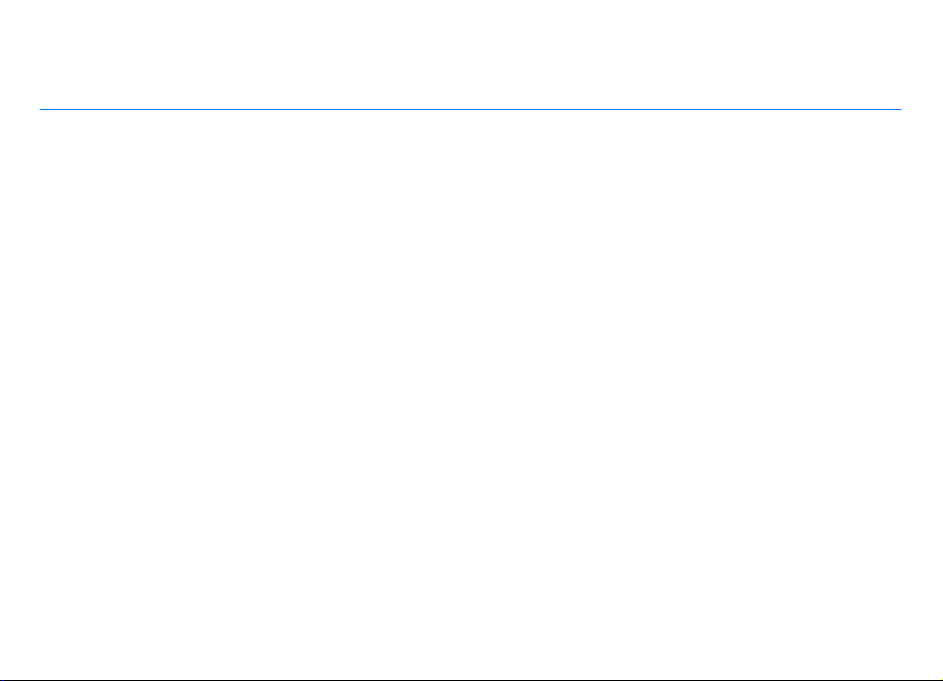
Nokia 6730 classic Bedienungsanleitung
Ausgabe 2
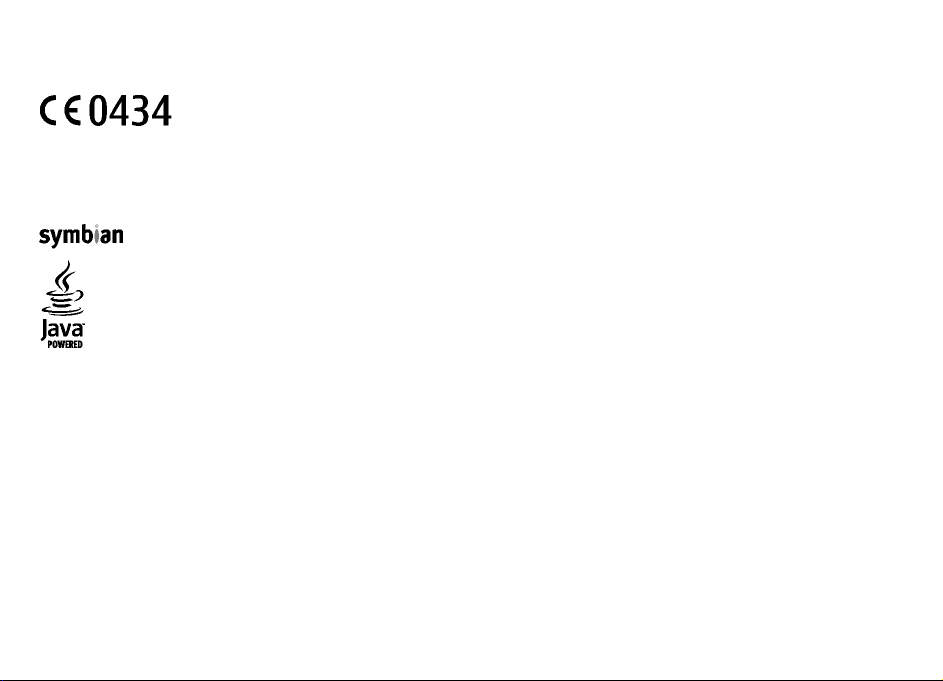
© 2009 Nokia. Alle Rechte vorbehalten.
KONFORMITÄTSERKLÄRUNG
Hiermit erklärt NOKIA CORPORATION, dass sich das Produkt RM-566 in Übereinstimmung mit den grundlegenden Anforderungen und den
übrigen einschlägigen Bestimmungen der Richtlinie 1999/5/EG befindet. Den vollständigen Text der Konformitätserklärung finden Sie unter:
http://www.nokia.com/phones/declaration_of_conformity/.
Nokia, Nokia Connecting People, Navi, OVI und Nokia Original Enhancements-Logos sind Marken oder eingetragene Marken der Nokia Corporation. Nokia tune ist eine
Tonmarke der Nokia Corporation. Ander e in diesem Handbuch erwähnte Produkt- und Firmennamen können Marken oder Handelsnamen ihrer jeweiligen Inhaber s ein.
Der Inhalt dieses Dokuments darf ohne vorherige schriftliche Genehmigung durch Nokia in keiner Form, weder ganz noch teilweise, vervielfältigt, weitergegeben,
verbreitet oder gespeichert werden.
This product includes software licensed from Symbian Software Ltd ©1998-2009. Symbian and Symbian OS are trademarks of Symbian Ltd.
Java and all Java-based marks are trademarks or registered trademarks of Sun Microsystems, Inc.
Portions of the Nokia Maps software are © 1996-2009 The FreeType Project. All rights reserved.
This product is licensed under the MPEG-4 Visual Patent Portfolio License (i) for personal and noncommercial use in connection with information which has been
encoded in compliance with the MPEG-4 Visual Standard by a consumer engaged in a personal and noncommercial activity and (ii) for use in connection with MPEG-4
video provided by a licensed video provider. No license is granted or shall be implied for any other use. Additional information, including that related to promotional,
internal, and commercial uses, may be obtained from MPEG LA, LLC. See http://www.mpegla.com
Dieses Produkt ist im Rahmen der MPEG-4 Visual Patent Portfolio License lizenziert (i) für den persönlichen und nicht kommerziellen Einsatz in Verbindung mit
Informationen, die von einem Verbraucher in Übereinstimmung mit dem MPEG-4 Visual Standard persönlich und nicht kommerziell erstellt wurden, und (ii) für den
Einsatz in Verbindung mit MPEG-4-Videos, die von einem lizenzierten Videoanbieter zur Verfügung gestellt wurden. Es wird weder implizit noch explizit eine Lizenz
für andere Einsatzzwecke gewährt. Weitere Informationen, inklusive solcher zur Verwendung für Werbezwecke sowie für den internen und kommerziellen Einsatz,
erhalten Sie von MPEG LA, LLC. Siehe http://www.mpegla.com.
IN DEM NACH GELTENDEM RECHT GRÖSSTMÖGLICHEN UMFANG SIND NOKIA ODER SEINE LIZENZGEBER UNTER KEINEN UMSTÄNDEN VERANTWORTLICH FÜR JEDWEDEN VERLUST
VON DATEN ODER EINKÜNFTEN ODER FÜR JEDWEDE BESONDEREN, BEILÄUFIGEN, FOLGE- ODER MITTELBAREN SCHÄDEN, WIE AUCH IMMER DIESE VERURSACHT WORDEN SIND.
FÜR DEN INHALT DIESES DOKUMENTS WIRD KEINE HAFTUNG ÜBERNOMMEN. SOWEIT NICHT DURCH DAS ANWENDBARE RECHT VORGESCHRIEBEN, WIRD WEDER AUSDRÜCKLICH
NOCH KONKLUDENT IRGENDEINE GARANTIE ODER GEWÄHRLEISTUNG FÜR DIE RICHTIGKEIT, VERLÄSSLICHKEIT ODER DEN INHALT DIESES DOKUMENTS ÜBERNOMMEN,
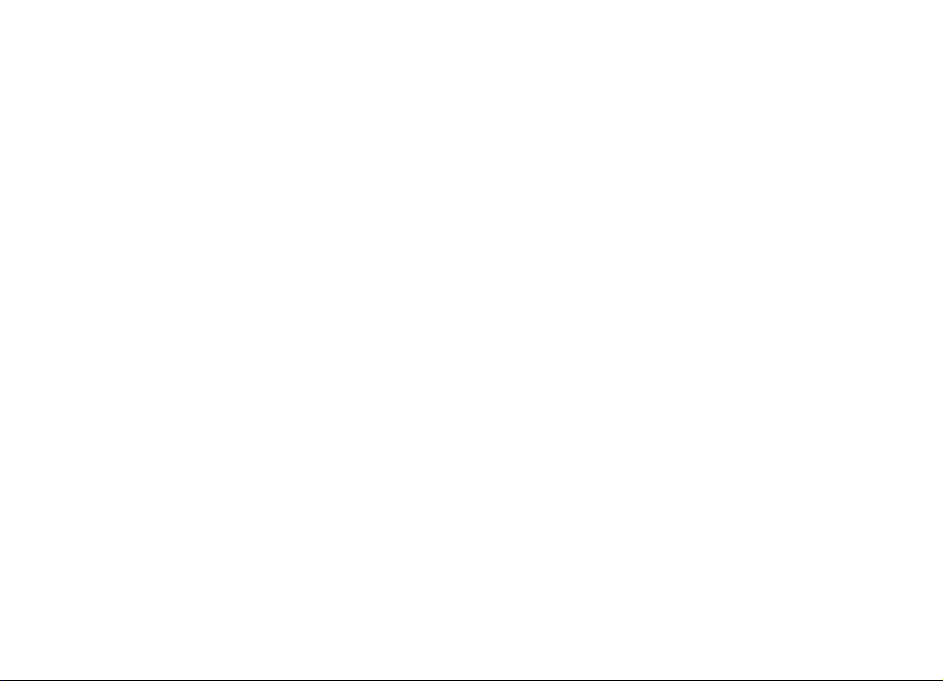
EINSCHLIESSLICH, ABER NICHT BESCHRÄNKT AUF DIE STILLSCHWEIGENDE GARANTIE DER MARKTTAUGLICHKEIT UND DER EIGNUNG FÜR EINEN BESTIMMTEN ZWECK. NOKIA BEHÄLT
SICH DAS RECHT VOR, JEDERZEIT OHNE VORHERIGE ANKÜNDIGUNG ÄNDERUNGEN AN DIESEM DOKUMENT VORZUNEHMEN ODER DAS DOKUMENT ZURÜCKZUZIEHEN.
Das Rückentwickeln (Reverse Engineering) jeglicher auf dem Nokia Gerät befindlicher Software ist in dem nach geltendem Recht größtmöglichen Umfang untersagt.
Enthält die Bedienungsanleitung Einschränkungen zu Zusicherungen, Garantien, Gewährleistungen, Schadenersatz- und Haftungsverbindlichkeiten von Nokia, so gelten
diese Einschränkungen in gleicher Weise für die Zusicherungen, Garantien, Gewährleistungen, Schadenersatz- und Haftungsverbindlichkeiten der Nokia Lizenzgeber.
Die Verfügbarkeit bestimmter Produkte und Anwendungen und Dienste für diese Produkte kann je nach Region variieren. Wenden Sie sich für weitere Details und
Informationen über verfügbare Sprachoptionen an Ihren Nokia Händler.
HINWEIS ZU FCC/INDUSTRY CANADA
Ihr Gerät kann Störungen im Fernsehen oder Radio verursachen (wenn beispielsweise ein Telefon in der Nähe eines Empfangsgeräts verwendet wird). Die FCC (Federal
Communications Commission) oder Industry Canada können von Ihnen verlangen, auf die Verwendung Ihres Telefons zu verzichten, wenn solche Störungen nicht
behoben werden können. Wenn Sie diesbezüglich Unterstützung benötigen, wenden Sie sich an die zuständige Dienststelle vor Ort. Dieses Gerät entspricht Abschnitt
15 der FCC-Richtlinien. Der Betrieb ist nur zulässig, wenn die folgenden beiden Bedingungen erfüllt sind: (1) Dieses Gerät darf keine schädlichen Interferenzen erzeugen
und (2) Dieses Gerät muss empfangene Interferenzen aufnehmen, auch wenn diese zu Betriebsstörungen führen können. Jegliche Änderungen oder Modifikationen,
die nicht ausdrücklich von Nokia genehmigt wurden, könnten die Berechtigung des Benutzers zum Betrieb dieses Geräts aufheben.
/Ausgabe 2 DE
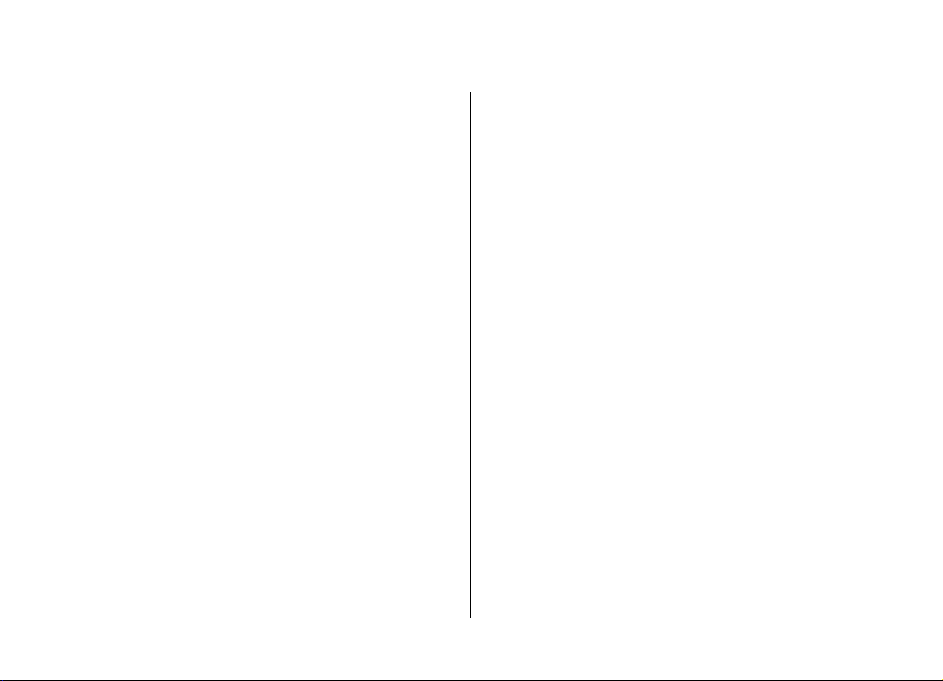
Inhalt
Sicherheit.............................................................7
Informationen zu Ihrem Gerät.................................................7
Netzdienste................................................................................8
1. Erste Schritte....................................................9
Einsetzen von SIM-Karte und Akku...........................................9
Eine Speicherkarte einsetzen...................................................9
Aufladen des Akkus.................................................................10
Gerät ein- und ausschalten.....................................................11
Einbaulage der Antennen.......................................................11
Konfigurationseinstellungen..................................................11
SettingWizard..........................................................................12
Speicherkarte herausnehmen................................................12
SIM-Karte entnehmen.............................................................12
Akku herausnehmen...............................................................12
2. Ihr Gerät.........................................................13
Tasten und Komponenten......................................................13
Eigene Taste.............................................................................14
Startansicht..............................................................................14
Offline-Profil.............................................................................15
Displaysymbole........................................................................15
Energiesparmodus...................................................................16
Menü.........................................................................................17
Lautstärkeregler......................................................................17
Tastensperre............................................................................17
Zugriffscodes............................................................................18
Fernsperre................................................................................18
Installationen...........................................................................18
Kompatible Headsets anschließen.........................................19
USB-Datenkabel anschließen..................................................19
Trageschlaufe...........................................................................19
3. Support...........................................................19
Integrierte Hilfe.......................................................................19
My Nokia...................................................................................20
Nokia Support und Kontaktinformationen...........................20
Software-Aktualisierung.........................................................21
4. Anruffunktionen.............................................21
Sprachanrufe............................................................................21
Videoanrufe..............................................................................24
Anrufeinstellungen..................................................................25
Videozuschaltung....................................................................27
5. Musik..............................................................28
Player........................................................................................28
UKW-Radio................................................................................30
6. Standortbestimmung.....................................31
Informationen zu GPS.............................................................30
A-GPS (Assisted GPS)................................................................31
Karten.......................................................................................32
Positionsmarken......................................................................33
GPS-Daten.................................................................................34
7. Texteingaben.................................................35
Herkömmliche Texteingabe...................................................35
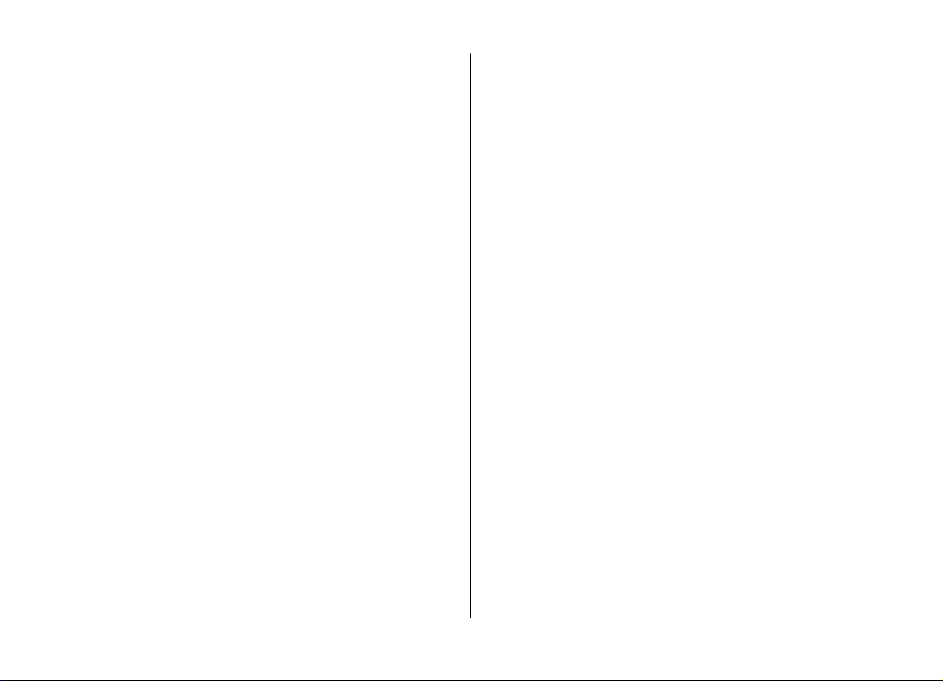
Texteingabe mit automatischer Worterkennung................35
Ändern der Eingabesprache...................................................36
Text kopieren und löschen.....................................................36
8. Mitteilungen...................................................37
Verfassen und Senden von Mitteilungen...............................37
E-Mail.........................................................................................39
9. Kontakte.........................................................42
Informationen zu Kontakten..................................................42
Bearbeiten von Kontakten......................................................42
Erstellen von Kontaktgruppen................................................42
Hinzufügen von Klingeltönen zu Kontakten.........................43
10. Galerie..........................................................43
Info zu Galerie..........................................................................43
11. Kamera.........................................................44
Bilder aufnehmen....................................................................44
Videoaufnahme.......................................................................45
12. Internet........................................................45
Internet-Browser.....................................................................45
Internetverbindung für den PC..............................................47
Online-Freigabe.......................................................................48
Nokia Videozentrale................................................................49
Suchen......................................................................................50
Inhalt
Informationen zu Ovi Kontakte..............................................51
Info zu Ovi Dateien..................................................................51
14. Personalisierung..........................................52
Themen.....................................................................................52
Profile .......................................................................................52
15. Zeitmanagement..........................................53
Kalender....................................................................................53
Wecker......................................................................................54
Uhreinstellungen.....................................................................54
16. Office-Programme........................................55
PDF Reader ..............................................................................55
Wörterbuch..............................................................................55
Informationen zu Quickoffice.................................................55
Umrechner................................................................................56
Rechner.....................................................................................56
Aktive Notizen .........................................................................57
Notizen.....................................................................................58
Zip-Manager ............................................................................58
17. Einstellungen...............................................58
Programmeinstellungen.........................................................58
Geräte- und SIM-Kartensicherheit..........................................58
Häufig verwendete Zubehöreinstellungen...........................59
Wiederherstellen der ursprünglichen Einstellungen...........59
13. Ovi Dienste...................................................50
Besuchen Sie Ovi......................................................................51
Info zu Ovi Store......................................................................51
18. Datenverwaltung.........................................59
Programme installieren oder entfernen...............................60
Dateimanager..........................................................................61
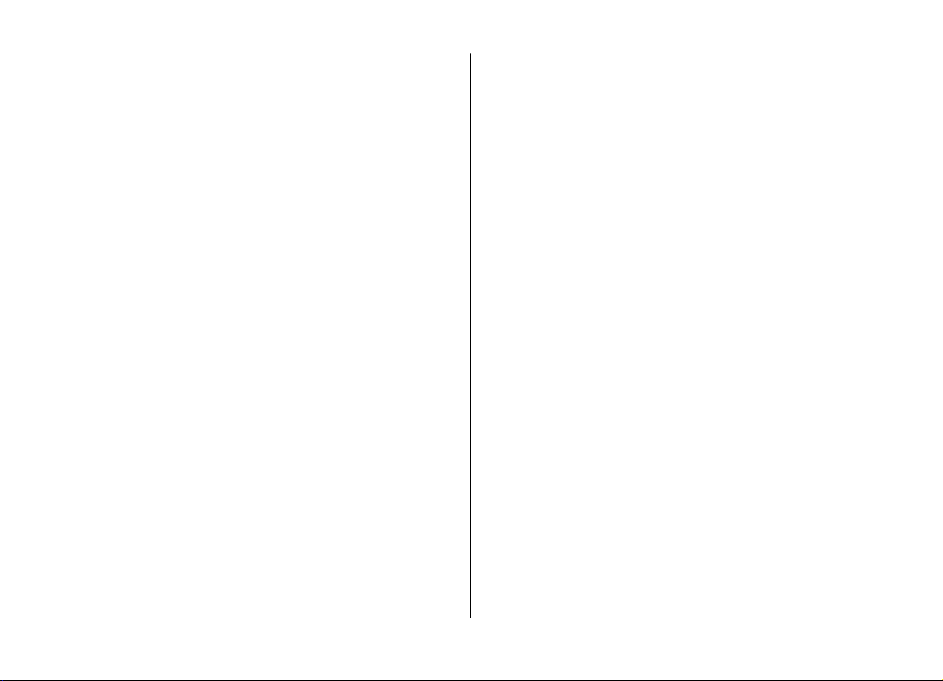
Inhalt
Gerätemanager........................................................................62
Gerätesoftware aktualisieren.................................................64
19. Verbindungen..............................................64
Übertragen von Inhalten von einem anderen Gerät............64
PC-Verbindungen.....................................................................65
Bluetooth Funktechnik............................................................65
Datenkabel...............................................................................68
Sync...........................................................................................69
20. Tipps zum Umweltschutz.............................69
Energiesparen..........................................................................70
Wiederverwertung..................................................................70
Sparen von Papier....................................................................70
Weitere Informationen...........................................................70
Zubehör..............................................................71
Akku...................................................................71
Akku- und Ladegerätinformationen......................................71
Richtlinien zur Ermittlung der Echtheit von Nokia
Akkus.........................................................................................72
Pflege Ihres Geräts.............................................73
Wiederverwertung..................................................................74
Zusätzliche Sicherheitshinweise........................74
Kleinkinder...............................................................................74
Betriebsumgebung..................................................................74
Medizinische Geräte................................................................75
Fahrzeuge.................................................................................75
Explosionsgefährdete Orte.....................................................76
Notrufe......................................................................................76
Informationen zur Zertifizierung (SAR).................................77
Index..................................................................78
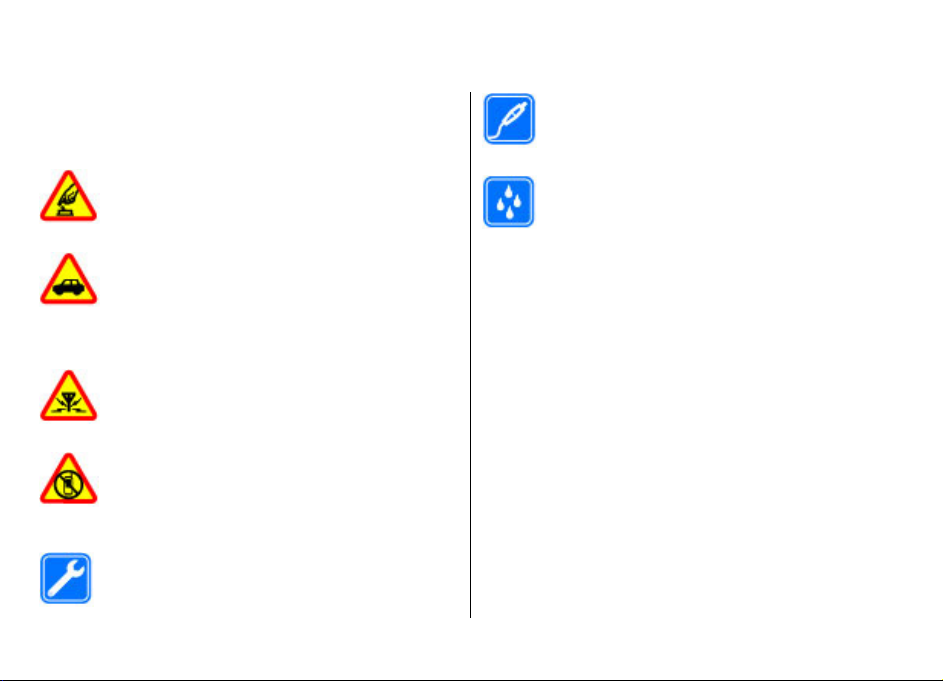
Sicherheit
Lesen Sie diese einfachen Richtlinien. Deren Nichtbeachtung
kann gefährliche Folgen haben oder gegen Vorschriften
verstoßen. Lesen Sie die ausführliche Bedienungsanleitung
für weitere Informationen.
EINSCHALTEN
Schalten Sie das Gerät nicht ein, wenn der Einsatz
von Mobiltelefonen verboten ist, es Störungen
verursachen oder Gefahr entstehen kann.
VERKEHRSSICHERHEIT GEHT VOR
Beachten Sie alle vor Ort geltenden Gesetze. Die
Hände müssen beim Fahren immer für die
Bedienung des Fahrzeugs frei sein. Die
Verkehrssicherheit muss beim Fahren immer
Vorrang haben.
INTERFERENZEN
Bei mobilen Geräten kann es zu Störungen durch
Interferenzen kommen, die die Leistung
beeinträchtigen können.
IN GEFAHRBEREICHEN AUSSCHALTEN
Beachten Sie alle Gebote und Verbote. Schalten Sie
das Gerät in Flugzeugen, in der Umgebung von
medizinischen Geräten, Kraftstoffen und
Chemikalien sowie in Sprenggebieten aus.
QUALIFIZIERTER KUNDENDIENST
Installation und Reparatur dieses Produkts darf
nur durch qualifiziertes Fachpersonal erfolgen.
© 2009 Nokia. Alle Rechte vorbehalten. 7
Informationen zu Ihrem Gerät
Das in dieser Bedienungsanleitung beschriebene mobile
Gerät ist für den Einsatz in (E)GSM 850/900/1800/1900- und
UMTS 900/2100-Netzen (HSDPA und HSUPA) zugelassen.
Weitere Hinweise zu Mobilfunknetzen erhalten Sie von Ihrem
Diensteanbieter.
Beachten Sie bei der Nutzung dieses Geräts alle geltenden
Gesetze und ortsüblichen Gepflogenheiten, den Datenschutz
sowie sonstige Rechte Dritter einschließlich des
Urheberrechts. Das Kopieren, Ändern oder Übertragen
bestimmter Bilder sowie von Musik (einschließlich
Klingeltönen) und anderen Inhalten kann aufgrund des
Urheberrechtsschutzes verboten sein.
Ihr Gerät unterstützt verschiedene Verbindungsmethoden.
Wie Computer auch, kann Ihr Gerät Viren oder anderen
schädlichen Inhalten ausgesetzt sein. Gehen Sie daher
vorsichtig mit Mitteilungen, Verbindungsanfragen, dem
Nutzen von Internetseiten und Herunterladen von Inhalten
um. Installieren und verwenden Sie nur Dienste und andere
ZUBEHÖR UND AKKUS
Verwenden Sie nur zugelassenes Zubehör und
zugelassene Akkus. Schließen Sie keine
inkompatiblen Produkte an.
WASSERDICHTIGKEIT
Ihr Gerät ist nicht wasserdicht. Halten Sie es
trocken.
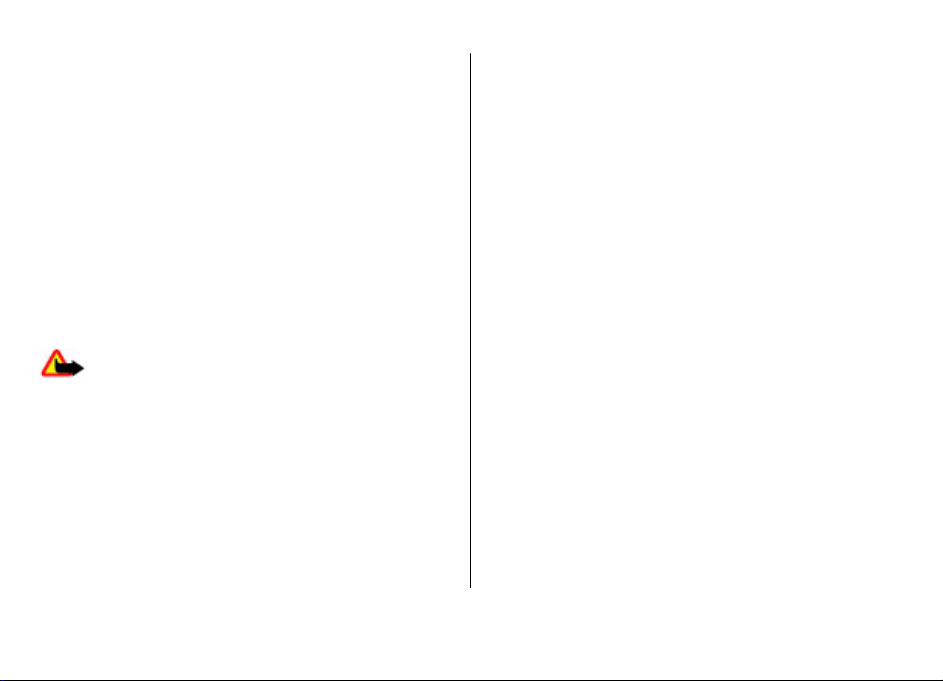
Sicherheit
Software aus vertrauenswürdigen Quellen, die ausreichend
Sicherheit und Schutz gegen schädliche Software bieten, wie
zum Beispiel Symbian Signed-Programme und Software mit
dem Java Verified™-Zertifikat. Erwägen Sie die Installation
von Programmen mit Antivirus-Funktion oder anderen
Schutzprogrammen auf Ihrem Gerät und verbundenen
Computern.
Auf Ihrem Gerät sind u. U. Lesezeichen und Verknüpfungen
zu Internetseiten von Drittanbietern vorinstalliert.
Möglicherweise können Sie mit Ihrem Gerät auch auf die
Internetseiten anderer Drittanbieter zugreifen. Diese
Internetseiten stehen in keiner Verbindung zu Nokia, und
Nokia bestätigt oder übernimmt keine Haftung für diese
Internetseiten. Wenn Sie auf solche Internetseiten zugreifen
wollen, sollten Sie Vorsichtsmaßnahmen bezüglich
Sicherheit und Inhalt treffen.
Warnung: Wenn Sie außer der Erinnerungsfunktion
andere Funktionen des Geräts verwenden möchten, muss es
eingeschaltet sein. Schalten Sie das Gerät nicht ein, wenn es
durch den Einsatz mobiler Geräte zu Störungen komm en oder
Gefahr entstehen kann.
Von allen im Gerät gespeicherten wichtigen Daten sollten Sie
entweder Sicherungskopien anfertigen oder Abschriften
aufbewahren.
Wenn Sie das Gerät an ein anderes Gerät anschließen, lesen
Sie dessen Bedienungsanleitung, um detaillierte
Sicherheitshinweise zu erhalten. Schließen Sie keine
inkompatiblen Produkte an.
Die Abbildungen in dieser Bedienungsanleitung können auf
dem Display Ihres Geräts anders wirken.
Weitere wichtige Informationen zu Ihrem Gerät finden Sie in
der Bedienungsanleitung.
Netzdienste
Für die Verwendung des Geräts benötigen Sie Zugriff auf die
Dienste eines Mobilfunknetzbetreibers. Einige Netzdienste
sind unter Umständen nicht in allen Netzen verfügbar oder
Sie müssen möglicherweise spezielle Vereinbarungen mit
Ihrem Diensteanbieter treffen, bevor Sie diese nutzen
können. Bei der Verwendung von Netzdiensten werden
Daten übertragen. Informationen über Preise und Tarife in
Ihrem Heimnetz und beim Verwenden anderer Netze
(Roaming) erhalten Sie von Ihrem Diensteanbieter. Welche
Kosten Ihnen entstehen, erfahren Sie von Ihrem
Diensteanbieter. Bei einigen Netzen können außerdem
Einschränkungen gegeben sein, die Auswirkung auf die
Verwendung bestimmter netzabhängiger Gerätefunktionen
haben, wie z. B. die Unterstützung spezieller Technologien
wie WAP 2.0-Protokolle (HTTP und SSL) über TCP/IP und
sprachabhängige Zeichen.
Ihr Diensteanbieter hat möglicherweise verlangt, dass
bestimmte Funktionen in Ihrem Gerät deaktiviert oder nicht
aktiviert wurden. In diesem Fall werden sie nicht im Menü
Ihres Geräts angezeigt. Unter Umständen verfügt Ihr Gerät
über individuelle Einstellungen wie Bezeichnung und
Reihenfolge der Menüs sowie Symbole.
© 2009 Nokia. Alle Rechte vorbehalten.8
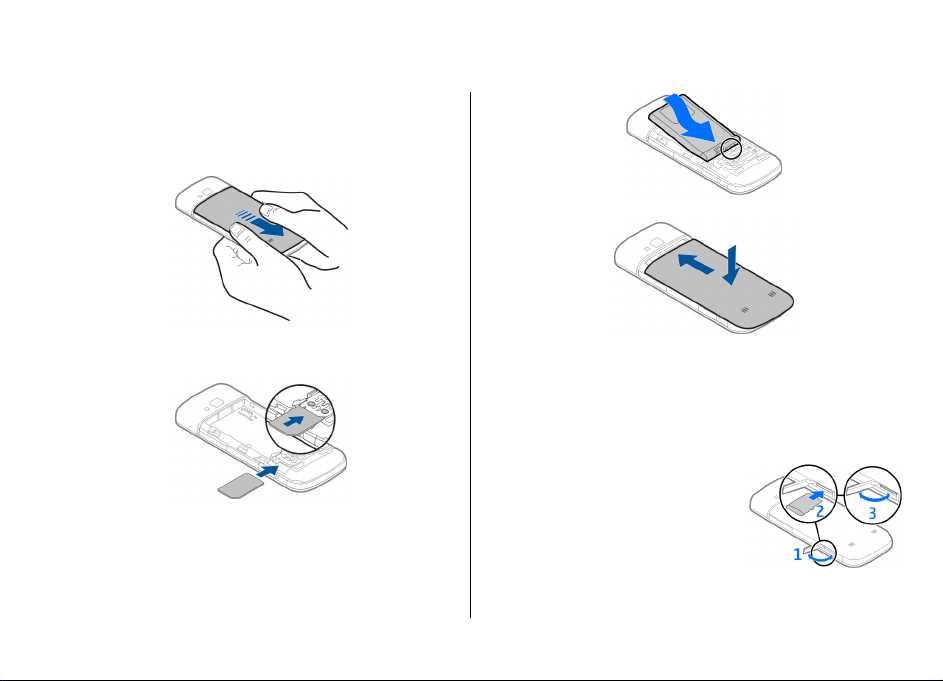
1. Erste Schritte
Einsetzen von SIM-Karte und Akku
1. Um die rückseitige Abdeckung des Geräts abzunehmen,
drücken Sie mit den Fingern auf die Abdeckung, schieben
Sie sie auf, und heben Sie sie an.
4. Bringen Sie das rückseitige Cover wieder an.
2. Schieben Sie die SIM-Karte in den SIM-Kartenhalter ein.
Vor dem Einsetzen der SIM-Karte muss der Akku entfernt
werden.
Achten Sie darauf, dass die abgeschrägte Ecke der Karte
zum Steckplatz und der Kontaktbereich auf der Karte nach
unten weist.
3. Setzen Sie den Akku ein.
© 2009 Nokia. Alle Rechte vorbehalten. 9
Eine Speicherkarte einsetzen
Die Speicherkarte ist möglicherweise im Lieferumfang des
Geräts enthalten und bereits eingesetzt.
1. Öffnen Sie die Abdeckung des Speicherkartensteckplatzes
(1).
2. Schieben Sie die Karte in den
Speicherkartensteckplatz, bis sie
einrastet (2).
3. Achten Sie dabei darauf, dass die
Seite mit den Kontakten nach
unten zeigt. Schließen Sie die
Steckplatzabdeckung wieder (3).
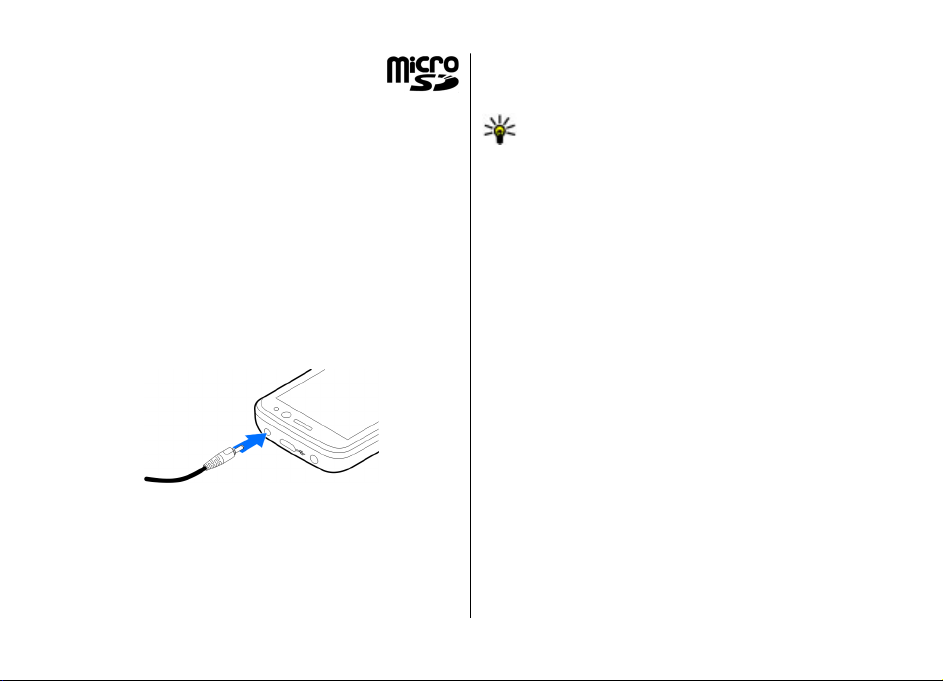
Erste Schritte
Verwenden Sie nur kompatible microSD-Karten,
die von Nokia zur Verwendung mit diesem Gerät
zugelassen sind. Auch wenn Nokia bei
Speicherkarten die anerkannten Industriestandards einhält,
ist es möglich, dass Marken einiger Hersteller nicht
vollständig mit diesem Gerät kompatibel sind. Durch die
Verwendung einer nicht kompatiblen Speicherkarte kann
sowohl die Karte als auch das Gerät beschädigt werden.
Außerdem können die auf der Karte gespeicherten Daten
beschädigt werden.
Aufladen des Akkus
Der Akku wurde werkseitig teilweise geladen. Falls das Gerät
einen niedrigen Ladestand anzeigt, gehen Sie wie folgt vor:
1. Schließen Sie das Ladegerät an eine Netzsteckdose an.
2. Schließen Sie das Ladegerät an das Gerät an.
3. Ist der Akku vollständig aufgeladen, trennen Sie das
Ladegerät erst vom Gerät und dann von der
Netzsteckdose.
Der Akku muss nicht für einen bestimmten Zeitraum
aufgeladen werden. Das Gerät kann während des
Ladevorgangs verwendet werden. Ist der Akku vollständig
entladen, dauert es möglicherweise einige Minuten, bis die
Ladeanzeige in der Anzeige eingeblendet wird oder Sie
Anrufe tätigen können.
Tipp: Verfügen Sie über ein älteres Nokia Ladegerät,
können Sie dieses für Ihr Gerät verwenden, indem Sie
den Ladegerätadapter CA-44 anschließen. Der Adapter
ist als separates Zubehör erhältlich.
Aufladen über USB
Sie können den Akku auch über USB aufladen, wenn sich keine
Netzsteckdose in der Nähe befindet. Wenn Sie Ihr Gerät über
das USB-Datenkabel laden, verlängert sich die Ladezeit. Die
Effizienz beim Aufladen mit USB-Kabel variiert erheblich. In
einigen Fällen kann es möglicherweise sehr lange dauern, bis
der Ladevorgang beginnt und das Gerät funktioniert.
Während das Gerät per USB-Kabel geladen wird, können Sie
über das USB-Datenkabel auch Daten übertragen.
1. Verbinden Sie Ihr Gerät über ein kompatibles USBDatenkabel mit einem kompatiblen USB-Gerät.
Je nach Typ des Geräts, das zum Laden verwendet wird,
kann es eine Weile dauern, bis der Ladevorgang beginnt.
2. Wenn das Gerät eingeschaltet ist, können Sie auf dem
Display des Geräts eine der verfügbaren Optionen für den
USB-Modus auswählen.
© 2009 Nokia. Alle Rechte vorbehalten.10
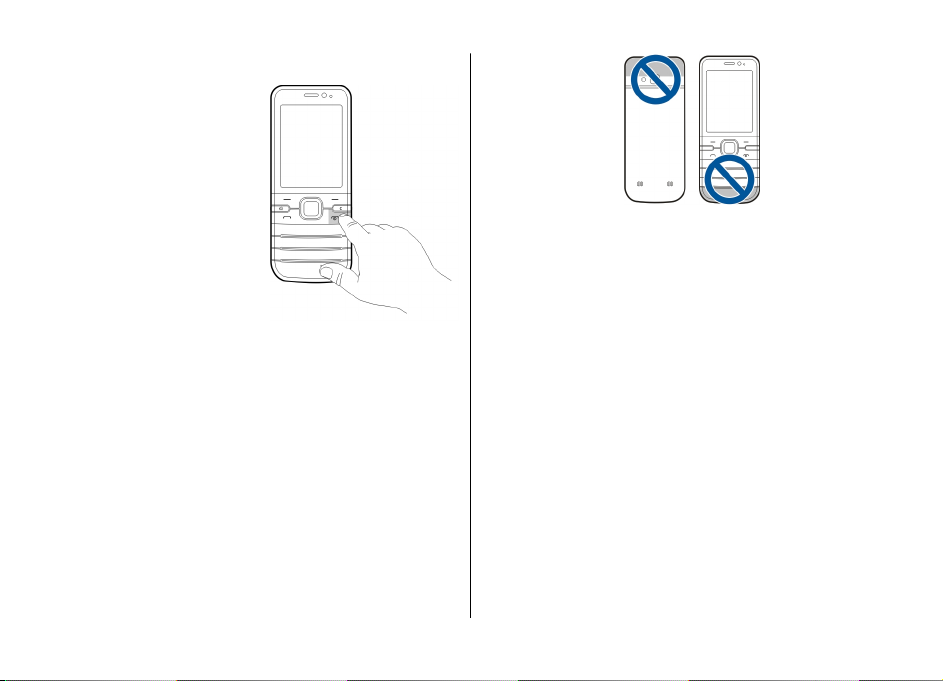
Gerät ein- und ausschalten
Halten Sie die Ein-/Aus-Taste
gedrückt, um das Gerät ein- und
auszuschalten. Drücken Sie die
Ein-/Aus-Taste kurz, um ein
Gespräch zu beenden oder eine
Anwendung zu schließen.
Wenn das Gerät Sie zur Eingabe
eines PIN-Codes auffordert,
geben Sie den PIN-Code ein, und
wählen Sie OK.
Wenn das Gerät Sie zur Eingabe
des Sperrcodes auffordert,
geben Sie den Sperrcode ein,
und wählen Sie OK. Die
Werkseinstellung für den Sperrcode ist 12345.
Um die richtige Zeitzone, die Uhrzeit und das Datum
einzustellen, wählen Sie das Land, in dem Sie sich gerade
aufhalten, und geben Sie die Ortszeit und das Datum ein.
Einbaulage der Antennen
Ihr Gerät hat möglicherweise interne und externe Antennen.
Wie bei jedem anderen Funkgerät sollten Sie die Antenne
während des Funkverkehrs nicht unnötig berühren. Das
Berühren der Antenne beeinträchtigt die Qualität der
Funkverbindung und kann dazu führen, dass der
Stromverbrauch des Geräts höher ist als erforderlich,
wodurch möglicherweise die Betriebsdauer des Akkus
verkürzt wird.
Erste Schritte
Konfigurationseinstellungen
Bevor Sie Multimedia-Mitteilungen, E-Mail, Synchronisation,
Streaming und den Browser verwenden können, müssen sie
die entsprechenden Konfigurationseinstellungen im Gerät
vornehmen. Ihr Gerät konfiguriert die Einstellungen für
Browser, Multimedia-Mitteilungen, Zugangspunkt und
Streaming je nach verwendeter SIM-Karte möglicherweise
automatisch. Sollte dies nicht der Fall sein, können Sie das
Programm SettingWizard zum Konfigurieren der
Einstellungen verwenden. Sie können die Einstellungen
möglicherweise als Konfigurationsmitteilung empfangen
und sie auf Ihrem Gerät speichern. Weitere Informationen zur
Verfügbarkeit erhalten Sie von Ihrem Diensteanbieter oder
autorisierten Nokia Händler in Ihrer Nähe.
Wenn Sie eine Konfigurationsmitteilung empfange und die
Einstellungen nicht automatisch gespeichert und aktiviert
werden, wird 1 neue Mitteilung angezeigt. Um die
Einstellungen zu speichern, wählen Sie Zeigen >
Optionen > Speichern. Sie müssen möglicherweise einen
PIN-Code eingeben, den Sie von Ihrem Diensteanbieter
erhalten.
© 2009 Nokia. Alle Rechte vorbehalten. 11
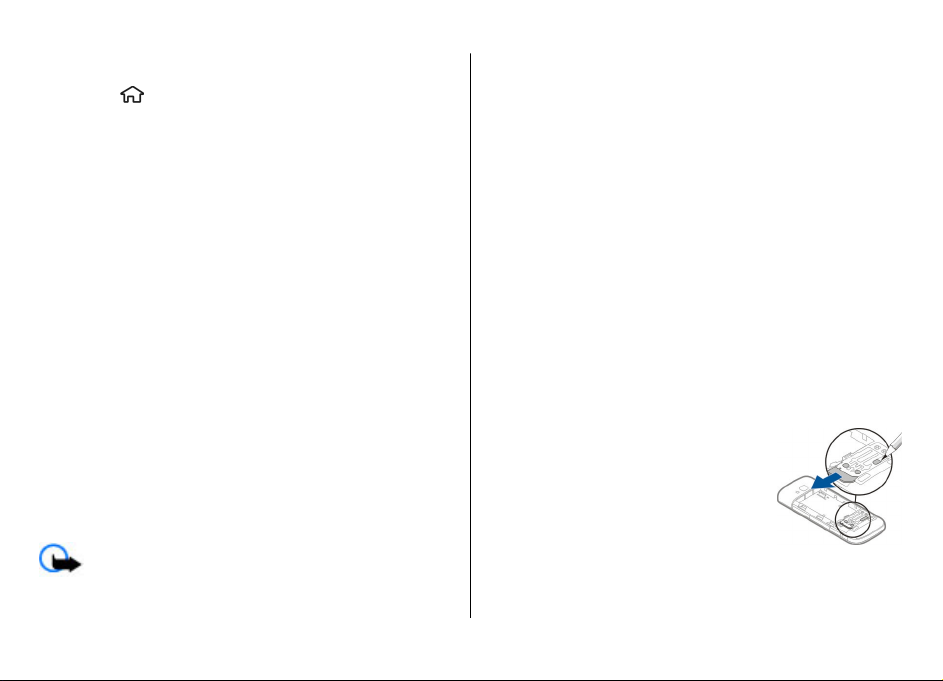
Erste Schritte
SettingWizard
Wählen Sie > Einstellungen > Sett.Wizard.
Verwenden Sie den Einstellungsassistenten, um E-Mail- und
Verbindungseinstellungen zu definieren. Die Verfügbarkeit
der Elemente im Einstellungsassistenten ist abhängig von
den Gerätefunktionen, der SIM-Karte, dem Netzbetreiber und
den Daten in der Datenbank des Einstellungsassistenten.
Um den Einstellungsassistenten zu starten, wählen Sie
Starten.
Die besten Ergebnisse bei Verwendung des
Einstellungsassistenten werden mit eingesetzter SIM-Karte
erzielt. Wenn die SIM-Karte nicht eingesetzt ist, folgen Sie den
Anleitungen auf dem Display.
Wählen Sie eine der folgenden Optionen:
● Netzbetreiber — Definiert die betreiberspezifischen
Einstellungen wie MMS, Internet, WAP und StreamingEinstellungen.
● E-Mail einrichten — Erstellt eine neue Mailbox.
● Videozuschalt. — Konfiguriert
Videozuschaltungseinstellungen.
Die Einstellungen, die zur Bearbeitung zur Verfügung stehen,
können unterschiedlich sein.
Speicherkarte herausnehmen
an der Speicherkarte und dem Gerät sowie an den auf der
Karte gespeicherten Daten führen.
1. Drücken Sie die Ein-/Aus-Taste, und wählen Sie
Speicherkarte entfernen > Ja.
2. Öffnen Sie die Abdeckung des
Speicherkartensteckplatzes.
3. Drücken Sie leicht auf die Speicherkarte, um sie zu
entriegeln.
4. Ziehen Sie die Karte heraus, und wählen Sie OK.
5. Schließen Sie die Steckplatzabdeckung wieder.
SIM-Karte entnehmen
1. Nehmen Sie die rückseitige Abdeckung des Geräts ab.
2. Nehmen Sie den Akku heraus. Durch das Entfernen des
Akkus wird der SIM-Kartenhalter freigegeben.
3. Drücken Sie die SIM-Karte mit einem Stift oder einem
ähnlichen Gegenstand vorsichtig aus dem SIMKartenhalter heraus.
Wichtig: Entfernen Sie die Speicherkarte niemals,
wenn ein Programm auf sie zugreift. Dies kann zu Schäden
Akku herausnehmen
1. Nehmen Sie die rückseitige Abdeckung des Geräts ab.
© 2009 Nokia. Alle Rechte vorbehalten.12
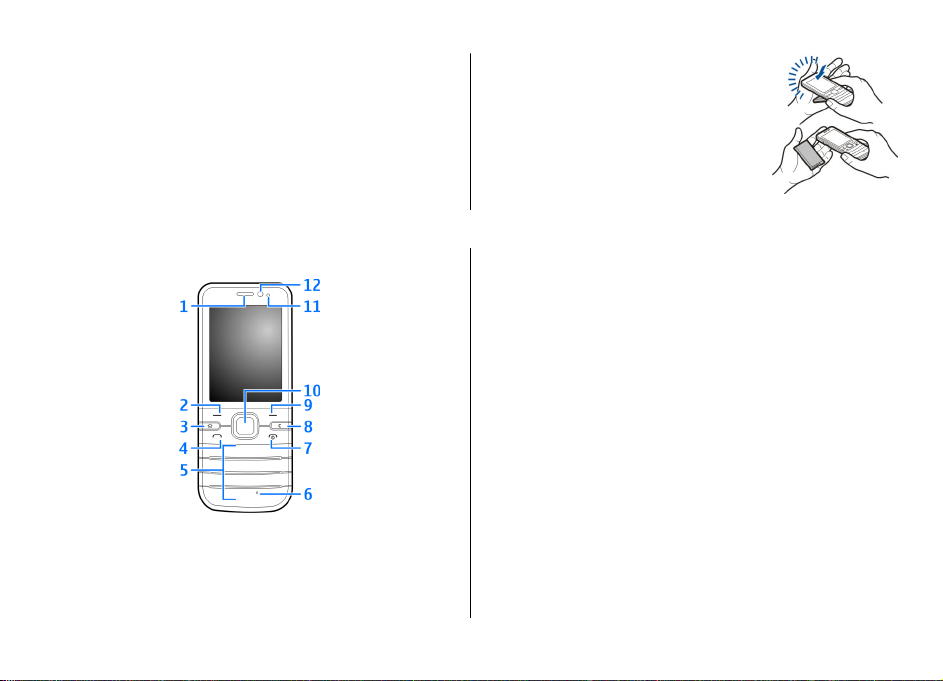
2. Halten Sie das Gerät so, dass der Akku nach unten weist,
und klopfen Sie das Gerät sachte an Ihrer Handfläche ab,
sodass der Akku in Ihre Hand fällt.
2. Ihr Gerät
Tasten und Komponenten
1 — Hörer
2 — Linke Auswahltaste
3 — Home-Taste
4 — Anruftaste
Ihr Gerät
5 — Zifferntasten
6 — Mikrofon
7 — Ende- und Ein-/Aus-Taste
8 — Löschtaste C
9 — Rechte Auswahltaste
10 — Navi™-Taste, nachfolgend als Navigationstaste
bezeichnet
11 — Lichtsensor
12 — Objektiv der Zusatzkamera
© 2009 Nokia. Alle Rechte vorbehalten. 13
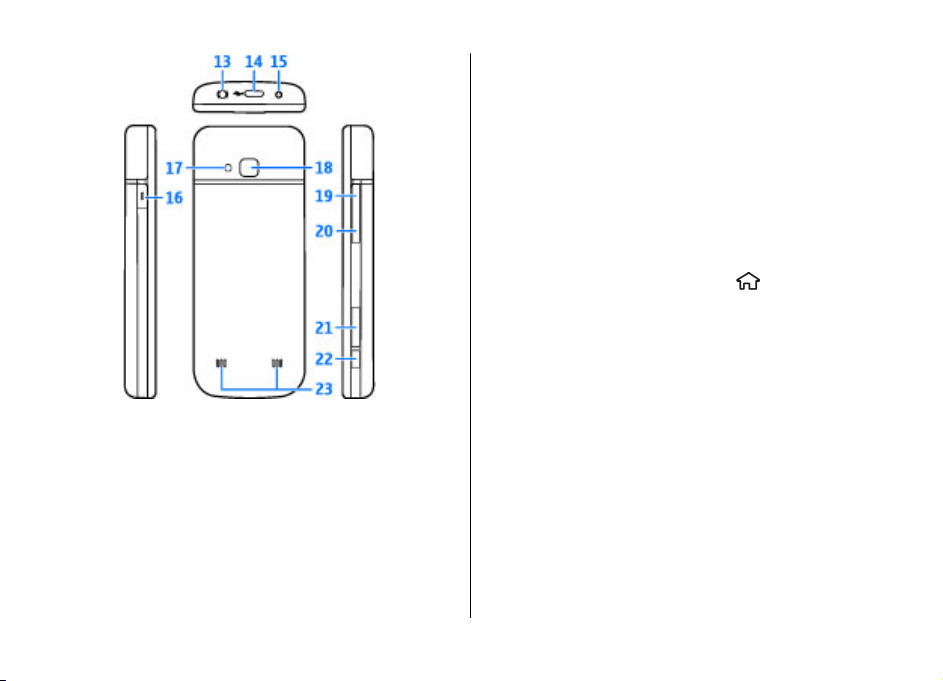
Ihr Gerät
13 — Nokia AV-Anschluss (2,5 mm)
14 — Micro-USB-Anschluss
15 — Anschluss für das Ladegerät
16 — Eigene Taste
17 — Kamerablitzlicht
18 — Objektiv der Hauptkamera
19 — Lauter-Taste
20 — Leiser-Taste
21 — Speicherkarteneinschub
22 — Aufnahmetaste
23 — Lautsprecher
Die Geräteoberfläche ist nickelfrei.
Eigene Taste
Sie können die Funktion wechseln, die beim Drücken von
Eigene Taste aktiviert wird. Sie können die Taste etwa so
einstellen, dass ein Programm oder eine Internetseite
geöffnet wird.
Zum Ändern der Funktion wählen Sie
Einstellungen und Allgemein > Eigene Taste > Ändern.
> Einstellungen >
Startansicht
Wenn Sie das Gerät eingeschaltet haben und es in einem Netz
registriert ist, befindet sich das Gerät in der Startansicht und
ist betriebsbereit.
Um die Liste der zuletzt gewählten Rufnummern zu öffnen,
drücken Sie die Anruftaste.
Um Sprachbefehle oder die Sprachanwahl zu verwenden,
halten Sie die rechte Auswahltaste gedrückt.
Um das Profil zu ändern, drücken Sie kurz die Ein-/Aus-Taste,
und wählen Sie ein Profil aus.
Um eine Internetverbindung herzustellen, halten Sie 0
gedrückt.
Um die Bluetooth Funktion zu aktivieren bzw. zu
deaktivieren, halten Sie * gedrückt.
© 2009 Nokia. Alle Rechte vorbehalten.14
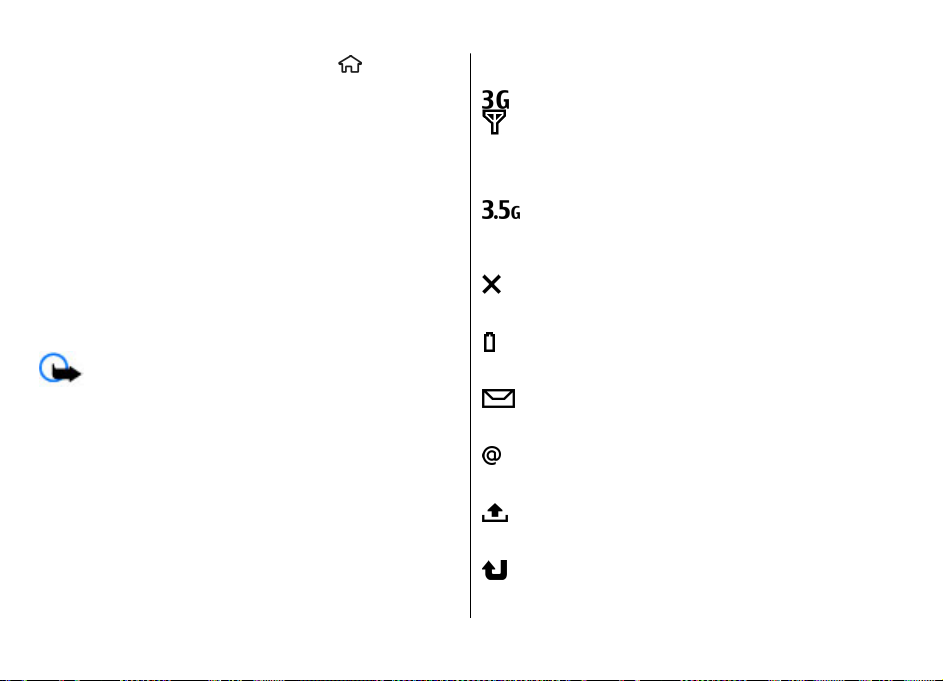
Um die Startansicht zu ändern, wählen Sie >
Einstellungen > Einstellungen und Allgemein >
Personalisieren > Standby-Modus und eine der
verfügbaren Optionen.
Offline-Profil
Um das Offline-Profil schnell zu aktivieren, drücken Sie kurz
die Ein-/Aus-Taste, und wählen Sie Offline.
Um zu einem anderen Profil zu wechseln, drücken Sie kurz
die Ein-/Aus-Taste, und wählen Sie ein Profil.
Wenn das Offline-Profil aktiv ist, werden alle Verbindungen,
die Funkfrequenzen verwenden, beendet. Sie können Ihr
Gerät jedoch ohne SIM-Karte verwenden und Radio oder
Musik hören. Achten Sie darauf, Ihr Gerät auszuschalten,
wenn der Einsatz von Mobiltelefonen verboten ist.
Wichtig: Bei aktiviertem Offline-Profil können Sie
keine Anrufe tätigen oder entgegennehmen oder andere
Funktionen nutzen, die eine Verbindung zum Mobilfunknetz
erfordern. Möglicherweise können jedoch immer noch
Notrufe an die in Ihrem Gerät programmierte offizielle
Notrufnummer getätigt werden. Wenn Sie Anrufe tätigen
wollen, müssen Sie zuerst die Telefonfunktion durch
Wechseln des Profils aktivieren. Wenn das Gerät gesperrt
wurde, müssen Sie den Sperrcode eingeben.
Ihr Gerät
Displaysymbole
Das Gerät wird in einem UMTS- oder GSM-Netz
(Netzdienst) verwendet. Der Balken neben dem
Symbol gibt die Signalstärke des Netzes an Ihrem
aktuellen Standort an. Je höher der Balken ist, desto
stärker ist das Signal.
HSDPA (High-Speed Downlink Packet Access)/HSUPA
(High-Speed Uplink Packet Access) (Netzdienst) ist
im UMTS-Netz aktiviert.
Das Gerät verwendet das Offline-Profil und ist nicht
mit einem Mobilfunknetz verbunden.
Die Akkuladeanzeige. Je höher der Balken ist, desto
voller ist der Akku geladen.
Im Posteingangsordner unter "Mitteilungen"
befinden sich ungelesene Nachrichten.
In Ihrer Remote-Mailbox ist eine neue E-Mail
eingegangen.
Im Postausgangsordner unter "Mitteilungen"
befinden sich noch zu sendende Mitteilungen.
Es sind Anrufe in Abwesenheit eingegangen.
© 2009 Nokia. Alle Rechte vorbehalten. 15
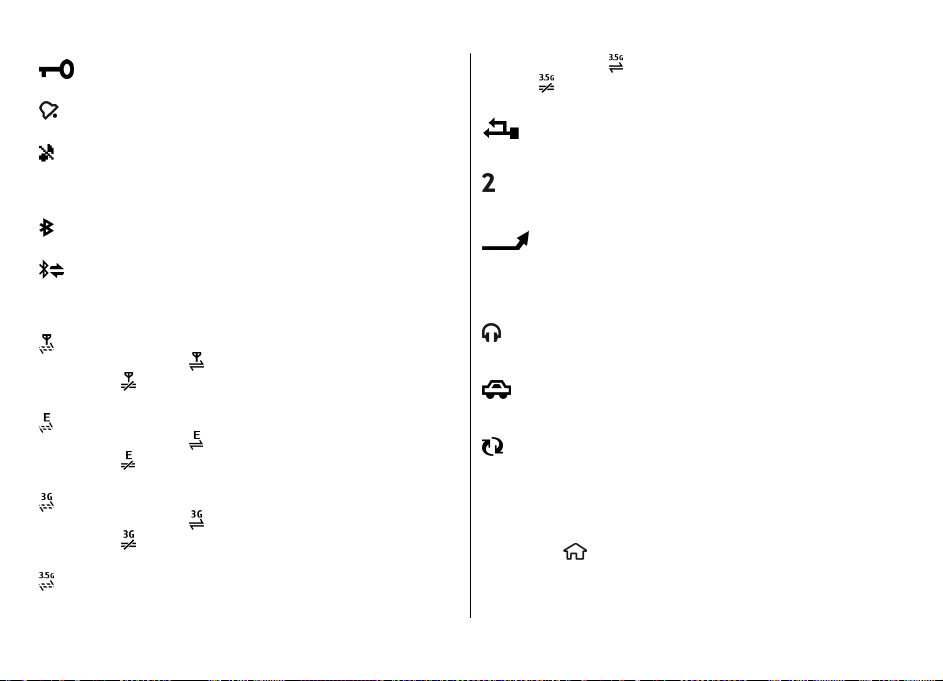
Ihr Gerät
Die Tasten des Geräts sind gesperrt.
Ein Alarm ist aktiv.
Sie haben das Lautlos-Profil aktiviert, und das Gerät
klingelt nicht bei eingehenden Anrufen oder
Mitteilungen.
Die Bluetooth Funktion ist aktiviert.
Eine Bluetooth Verbindung wird hergestellt. Wenn
das Symbol blinkt, versucht Ihr Gerät, die
Verbindung mit einem anderen Gerät aufzubauen.
Eine GPRS-Paketdatenverbindung ist verfügbar
(Netzdienst).
zeigt an, dass die Verbindung gehalten wird.
ist.
Eine EGPRS-Paketdatenverbindung ist verfügbar
(Netzdienst).
zeigt an, dass die Verbindung gehalten wird.
ist.
Eine UMTS-Paketdatenverbindung ist verfügbar
(Netzdienst).
zeigt an, dass die Verbindung gehalten wird.
ist.
HSDPA/HSUPA wird unterstützt und ist verfügbar
(Netzdienst). Das Symbol kann je nach Region
zeigt an, dass die Verbindung aktiv
zeigt an, dass die Verbindung aktiv
zeigt an, dass die Verbindung aktiv
variieren. zeigt an, dass die Verbindung aktiv ist.
zeigt an, dass die Verbindung gehalten wird.
Ihr Gerät ist mit einem USB-Datenkabel an einen
Computer angeschlossen.
Die zweite Telefonleitung wird verwendet
(Netzdienst).
Alle Anrufe werden an eine andere Nummer
weitergeleitet. Wenn Sie über zwei
Telefonleitungen verfügen, wird die aktive Leitung
durch eine Zahl angezeigt.
Ein Headset oder eine Schleifeneinheit ist an das
Gerät angeschlossen.
Eine Freisprechanlage ist an das Gerät
angeschlossen.
Ihr Gerät führt eine Synchronisation durch.
Es können auch andere Symbole angezeigt werden.
Energiesparmodus
Wählen Sie > Einstellungen > Einstellungen.
© 2009 Nokia. Alle Rechte vorbehalten.16
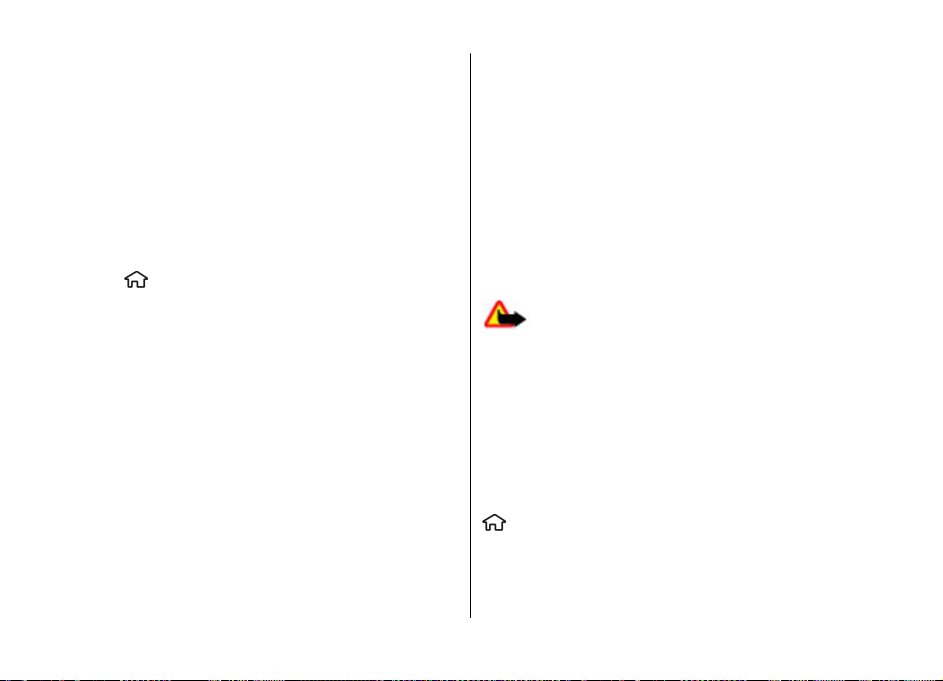
Um die Einstellungen für den Bildschirmschoner festzulegen,
wählen Sie Allgemein > Personalisieren > Display und
eine der folgenden Optionen:
● Zeit bis Energiesparm. — Legt fest, wie lange das Gerät
inaktiv sein muss, bis der Bildschirmschoner aktiviert
wird.
● Beleuchtungsdauer — Legt fest, wie lange das Gerät
inaktiv sein muss, bis der Bildschirmschoner ausgeblendet
wird.
Menü
Drücken Sie .
Vom Menü aus können Sie auf die Funktionen Ihres Geräts
zugreifen.
Um ein Programm oder einen Ordner zu öffnen, wählen Sie
das entsprechende Element aus.
Wenn Sie die Reihenfolge der Funktionen im Menü ändern,
kann sie sich von der in dieser Bedienungsanleitung
beschriebenen Standardreihenfolge unterscheiden.
Um ein Element in einem Programm zu markieren bzw. die
Markierung eines Elements aufzuheben, drücken Sie #.
Um mehrere aufeinanderfolgende Elemente zu markieren
bzw. die Markierung aufzuheben, halten Sie # gedrückt und
navigieren nach oben bzw. unten.
Um die Menüansicht zu ändern, wählen Sie Optionen >
Menüansicht ändern.
Um ein Programm oder einen Ordner zu schließen, wählen
Sie Optionen > Beenden.
Ihr Gerät
Um zwischen geöffneten Programmen zu wechseln und diese
anzuzeigen, halten Sie die Home-Taste gedrückt, und wählen
Sie ein Programm.
Das Ausführen von Anwendun gen im Hintergrund erhöht den
Stromverbrauch und verkürzt die Betriebsdauer des Akkus.
Lautstärkeregler
Um die Lautstärke des Hörers oder der Lautsprecher während
eines Gesprächs oder der Wiedergabe einer Audiodatei
einzustellen, verwenden Sie die Lautstärketasten.
Um die Lautsprecher während eines Gesprächs zu aktivieren
oder zu deaktivieren, wählen Sie Lautsprech. oder Telefon.
Warnung: Genießen Sie Musik in mäßiger Lautstärke.
Wenn Sie Ihr Gehör ständig großer Lautstärke aussetzen,
kann es geschädigt werden.
Tastensperre
Um die Tastensperre in der Startansicht zu aktivieren,
drücken Sie die linke Auswahltaste und innerhalb von 1,5
Sekunden *.
Um das Gerät so einzustellen, dass die Tastensperre nach
einer bestimmten Zeit automatisch aktiviert wird, wählen Sie
> Einstellungen > Einstellungen und Allgemein >
Sicherheit > Telefon und SIM-Karte >
Tastatursperrfrist > Benutzerdefiniert und die
gewünschte Zeit.
© 2009 Nokia. Alle Rechte vorbehalten. 17
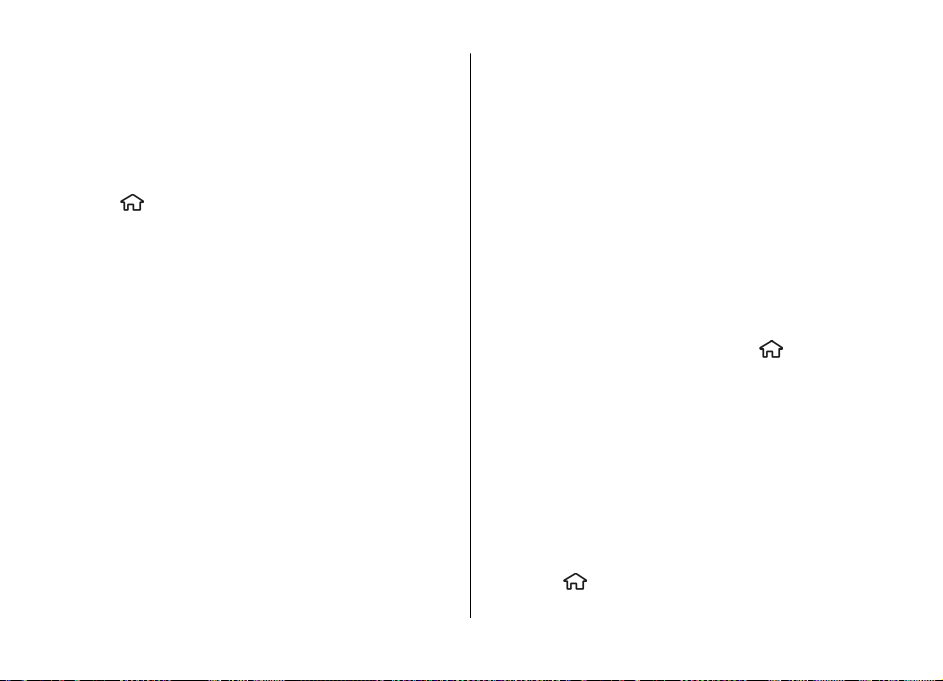
Ihr Gerät
Um die Tastensperre aufzuheben, wählen Sie Freigabe und
drücken die Taste *. Wenn das Gerät gesperrt oder die
Tastensperre aktiviert ist, können möglicherweise immer
noch Notrufe an die in Ihrem Gerät programmierte offizielle
Notrufnummer getätigt werden.
Zugriffscodes
Wählen Sie > Einstellungen > Einstellungen.
Um festzulegen, wie Ihr Gerät die Zugriffscodes und
Sicherheitseinstellungen verwendet, wählen Sie
Allgemein > Sicherheit > Telefon und SIM-Karte und
eine der folgenden Optionen:
● Der PIN (UPIN)-Code, der der SIM (USIM)-Karte beigefügt
ist, hilft Ihnen, die Karte vor unbefugter Nutzung zu
schützen.
● Der PIN2- (UPIN2)-Code, der einigen SIM- (USIM)-Karten
beiliegt, ist erforderlich, um auf bestimmte Dienste
zuzugreifen.
● Den PUK- (UPUK-) und PUK2- (UPUK2-)Code erhalten Sie
möglicherweise zusammen mit der SIM- (USIM)-Karte.
Wenn Sie den PIN-Code dreimal in Folge falsch eingeben,
müssen Sie den PUK-Code eingeben. Wenden Sie sich an
Ihren Diensteanbieter, falls Sie nicht über die Codes
verfügen.
● Mit dem Sicherheitscode können Sie Ihr Telefon vor der
Nutzung durch Unbefugte schützen. Sie können diesen
Code einrichten und ändern und das Telefon so einstellen,
dass Sie zur Eingabe des Codes aufgefordert werden.
Halten Sie den Code geheim und bewahren Sie ihn an
einem sicheren Ort getrennt vom Telefon auf. Wenn Sie
den Code vergessen und das Telefon gesperrt ist, ist eine
Freischaltung erforderlich. Unter Umständen fallen
zusätzliche Gebühren an, und möglicherweise werden alle
persönlichen Daten von Ihrem Gerät gelöscht. Weitere
Informationen erhalten Sie an einem Nokia Care Point
oder bei Ihrem Fachhändler.
● Das Sperrkennwort ist erforderlich, wenn Sie Anrufe auf
Ihr bzw. von Ihrem Telefon mithilfe der Funktion
Anrufsperre beschränken möchten (Netzdienst).
Fernsperre
Sie können Ihr Gerät per Kurzmitteilung über ein anderes
Gerät sperren. Um die Fernsperre für Ihr Gerät zu aktivieren
und den Inhalt der für die Sperrung zu verwendenden
Kurzmitteilung festzulegen, wählen Sie
Einstellungen > Einstellungen > Allgemein >
Sicherheit und Telefon und SIM-Karte > TelefonFernsperre. Wenn Sie die Mitteilung eingegeben haben,
wählen Sie OK. Die Mitteilung kann bis zu 20 Zeichen lang
sein.
Um Ihr Gerät zu sperren, senden Sie die für die Sperrung zu
verwendende Kurzmitteilung an die Rufnummer Ihres
mobilen Geräts. Um das Gerät später zu entsperren, wählen
Sie Freigabe, und geben Sie den Sperrcode ein.
>
Installationen
Wählen Sie > Programme > Installat..
© 2009 Nokia. Alle Rechte vorbehalten.18

Support
Sie können zusätzliche Programme finden und in diesen
Ordner herunterladen.
Wichtig: Installieren und verwenden Sie nur
Programme und andere Software aus vertrauenswürdigen
Quellen, wie zum Beispiel Programme, die „Symbian Signed“
sind oder den Java Verified™-Test bestanden haben.
Kompatible Headsets anschließen
Schließen Sie keine Produkte an, die ein Ausgangssignal
erzeugen, da das Gerät dadurch beschädigt werden kann.
Schließen Sie keine Spannungsquelle an den Nokia AVAnschluss an.
Achten Sie besonders auf die Einstellung der Lautstärke,
wenn Sie ein externes Gerät oder Headset, das nicht von
Nokia für die Verwendung mit diesem Gerät zugelassen
wurde, an den Nokia AV-Anschluss anschließen.
USB-Datenkabel anschließen
Schließen Sie ein kompatibles USB-Datenkabel an den USBAnschluss an.
Um den Standard-USBVerbindungsmodus auszuwählen
oder den aktiven Modus zu
ändern, wählen Sie
Einstellungen und Verbind. >
USB > USBVerbindungsmodus und den
gewünschten Modus.
Um festzulegen, ob der Standardmodus automatisch
aktiviert werden soll, wählen Sie Bei Verbind. fragen.
>
Trageschlaufe
Fädeln Sie die Trageschlaufe ein, und ziehen Sie sie fest.
3. Support
Integrierte Hilfe
Ihr Gerät enthält integrierte Anleitungen für die Benutzung
© 2009 Nokia. Alle Rechte vorbehalten. 19
der Programme auf Ihrem Gerät.

Support
Um die Hilfetexte über das Hauptmenü zu öffnen, wählen Sie
> Programme > Hilfe > Hilfe und das Programm, für
das Sie Anleitungen anzeigen möchten.
Wenn ein Programm geöffnet ist, erhalten Sie Hilfe zur
aktuellen Ansicht, indem Sie Optionen > Hilfe auswählen.
Wenn Sie die Anleitungen lesen, können Sie die Größe der
Hilfetexte ändern, indem Sie Optionen > Schrift
verkleinern oder Schrift vergrößern wählen.
Am Ende des Hilfetextes finden Sie Verknüpfungen zu
verwandten Themen. Wenn Sie ein unterstrichenes Wort
auswählen, wird eine kurze Erläuterung dazu eingeblendet.
Bei Hilfetexten werden folgende Anzeigen verwendet:
zeigt einen Link zu einem verwandten Hilfethema zeigt
einen Link zum beschriebenen Programm
Wenn Sie die Anleitungen lesen, können Sie zwischen den
Hilfetexten und dem im Hintergrund geöffneten Programm
wechseln, indem Sie die Menütaste gedrückt halten und eine
Auswahl in der Liste geöffneter Programme vornehmen.
My Nokia
My Nokia ist ein kostenloser Dienst, über den Sie regelmäßig
Kurzmitteilungen mit Tipps, Tricks und Unterstützung zu
Ihrem Nokia Gerät erhalten. Wenn My Nokia in Ihrem Land
verfügbar ist und von Ihrem Diensteanbieter unterstützt
wird, lädt Ihr Gerät Sie ein, sich für My Nokia anzumelden,
nachdem Sie die Uhrzeit und das Datum eingestellt haben.
Um sich für My Nokia anzumelden, wählen Sie Akzeptieren,
und folgen Sie den Anweisungen auf dem Display.
Beim Versenden von Mitteilungen zum Anmelden oder
Kündigen entstehen Verbindungsgebühren.
Die Nutzungsbedingungen finden Sie in der Dokumentation
Ihres Geräts oder unter www.nokia.com/mynokia.
Um sich später für My Nokia anzumelden, wählen Sie
Programme > Installat. > My Nokia. Nach der Einladung
zu My Nokia wird die Telefoneinrichtung gestartet.
Um das Programm zu einem späteren Zeitpunkt zu öffnen,
wählen Sie
Setup.
> Einstellungen > Hilfe > Telefon-
>
Nokia Support und Kontaktinformationen
Die neueste Ausgabe dieser Bedienungsanleitung,
zusätzliche Informationen sowie Downloads und Dienste
rund um Ihr Nokia Produkt finden Sie unter www.nokia.com/
support oder den Nokia Internetseiten in Ihrer Sprache.
Auf den Internetseiten finden Sie Informationen zu Nokia
Produkten und Dienstleistungsangeboten. Wenn Sie sich an
den Kundendienst wenden möchten, finden Sie unter
www.nokia.com/customerservice eine Liste der regionalen
Nokia Contact Center.
Unter www.nokia.com/repair finden Sie eine Liste der Nokia
Servicecenter in Ihrer Nähe, die Wartungs- und
Reparaturarbeiten übernehmen.
© 2009 Nokia. Alle Rechte vorbehalten.20
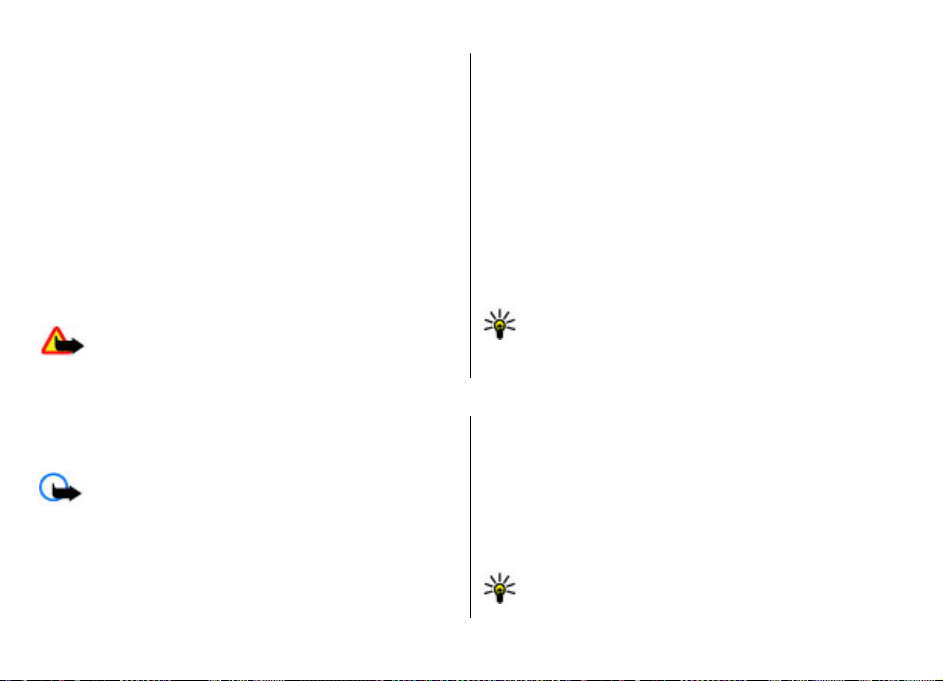
Software-Aktualisierung
Nokia kann Software-Updates bereitstellen, die neue
Merkmale, erweiterte Funktionen oder eine bessere
Systemleistung bieten. Diese Updates können Sie
möglicherweise über den Nokia Software Updater (PCSoftware) anfordern. Software-Updates sind möglicherweise
nicht für alle Produkte oder Produktvarianten verfügbar. Die
aktuellen Software-Versionen werden nicht unbedingt von
allen Betreibern befürwortet.
Um die Gerätesoftware zu aktualisieren, benötigen Sie das
Programm Nokia Software Updater und einen kompatiblen
PC mit dem Betriebssystem Microsoft Windows 2000, XP oder
Vista, einen Breitband-Internetzugang und ein kompatibles
Datenkabel, um Ihr Gerät an den PC anzuschließen.
Warnung: Bis zum Abschluss eines Software-Updates
und dem Neustart des Geräts können Sie das Gerät nicht
4. Anruffunktionen
Sprachanrufe
Tätigen eines Anrufs
Wichtig: Wenn das Gerät gesperrt wurde, müssen Sie
den Sperrcode eingeben, um die Telefonfunktion zu
aktivieren.
Wenn das Gerät gesperrt ist, können möglicherweise immer
noch Anrufe an die offizielle Notrufnummer getätigt werden.
Um einen Notruf zu tätigen, während bei dem Gerät ein
Anruffunktionen
benutzen. Dies gilt auch für Notrufe. Stellen Sie sicher, dass
Sie Ihre Daten gesichert haben, bevor Sie mit der Installation
eines Updates beginnen.
Der Download und die Installation können mit dem
Gerätemanager bis zu 20 Minuten und mit dem Nokia
Software Updater bis zu 30 Minuten dauern.
Weitere Informationen und Download-Möglichkeiten für das
Programm Nokia Software Updater finden Sie unter
www.nokia.com/softwareupdate oder auf den Nokia
Internetseiten in Ihrer Sprache.
Unterstützt das verwendete Funknetz die Übertragung von
Software-Updates, können Sie die Updates auch direkt mit
Ihrem Gerät abrufen.
Tipp: Um zu überprüfen, welche Software-Version auf
Ihrem Gerät installiert ist, geben Sie in der Startansicht
*#0000# ein.
Offline-/Flugprofil aktiv oder das Gerät gesperrt ist, muss das
Gerät die Nummer als offizielle Notrufnummer erkennen
können. Sie sollten aus diesem Grund vor dem Tätigen eines
Notrufs das Profil ändern oder das Gerät durch Eingabe des
Sperrcodes entsperren.
Geben Sie zum Tätigen eines Anrufs die Telefonnummer
zusammen mit der Vorwahl ein und drücken Sie auf die
Anruftaste.
Tipp: Geben Sie für Auslandsanrufe das +-Zeichen ein,
das als Zugangskennung für Auslandsgespräche dient.
© 2009 Nokia. Alle Rechte vorbehalten. 21
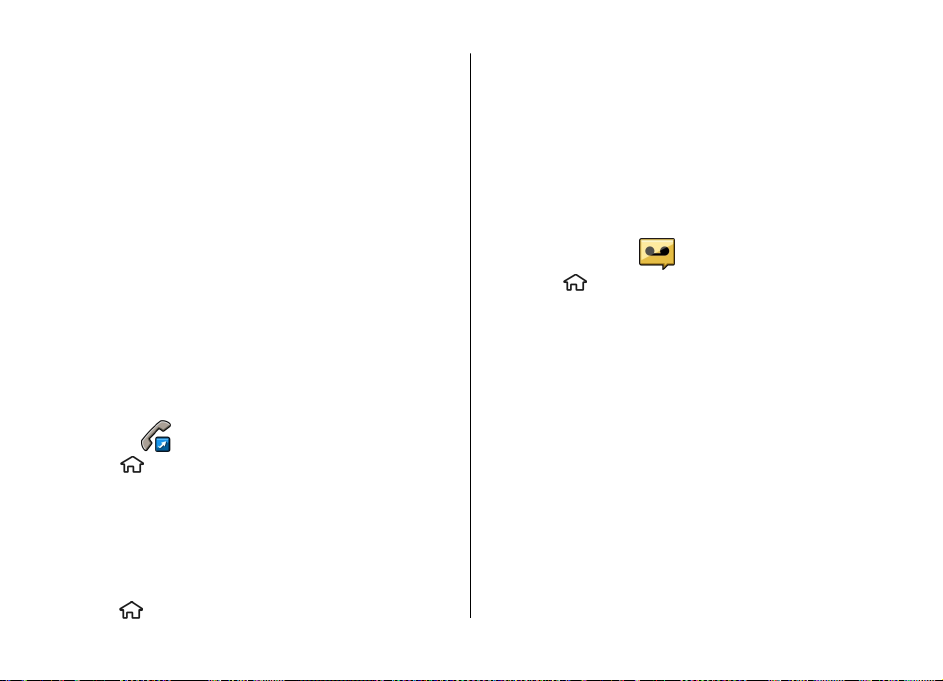
Anruffunktionen
Geben Sie dann die Landesvorwahl, die Ortsvorwahl
(ggf. ohne die vorangestellte Null) und die
Telefonnummer ein.
Um den Anruf oder den Anrufversuch zu beenden, drücken
Sie die Ende-Taste.
Um einen Anruf über die gespeicherten Kontakte zu tätigen,
öffnen Sie die Kontakte. Geben Sie die ersten Buchstaben des
Namens ein, navigieren Sie zu dem Namen und drücken Sie
auf die Anruftaste.
Um einen Anruf über die Anrufliste zu tätigen, drücken Sie auf
die Anruftaste, um die letzten 20 angerufenen Nummern
anzuzeigen. Navigieren Sie zu der gewünschten Nummer
bzw. zu dem Namen und drücken Sie auf die Anruftaste.
Um die Lautstärke während eines aktiven Anrufs
einzustellen, verwenden Sie die Lautstärketasten.
Um von einem Sprach- zu einem Videoanruf zu wechseln,
wählen Sie Optionen > Zu Videoanruf wechseln. Das Gerät
beendet den Sprachanruf und tätigt einen Videoanruf.
Kurzwahl
Wählen Sie > Einstellungen > Einstellungen und
Telefon > Anrufen > Kurzwahl.
Wenn Sie durch Gedrückthalten einer Zifferntaste im
Startbildschirm einen Anruf tätigen, spricht man von
Kurzwahl.
Um die Kurzwahlfunktion zu aktivieren, wählen Sie Ein.
Um einer Telefonnummer eine Zifferntaste zuzuweisen,
wählen Sie
> Einstellungen > Kurzwahl. Navigieren
Sie zur gewünschten Zifferntaste (2 - 9) im Display und
wählen Sie Optionen > Zuweisen. Wählen Sie die
gewünschte Nummer aus der Kontaktliste aus.
Um die einer Zifferntaste zugewiesene Telefonnummer zu
löschen, navigieren Sie zu der entsprechenden Kurzwahltaste
und wählen Sie Optionen > Entfernen.
Um die einer Zifferntaste zugewiesene Telefonnummer zu
ändern, navigieren Sie zu der entsprechenden Kurzwahltaste
und wählen Sie Optionen > Ändern.
Sprachmailbox
Wählen Sie > Einstellungen > Anr.-mailbox.
Beim erstmaligen Öffnen des Sprachmail-Programms werden
Sie gefragt, ob Sie die Nummer Ihrer Sprachmailbox eingeben
möchten.
Um Ihre Sprachmailbox anzurufen, navigieren Sie zum
Sprachmailbox-Eintrag und wählen Sie Optionen >
Sprachmailbox anr..
Um die Mailbox anzurufen, wenn der Startansicht angezeigt
wird, halten Sie die Taste 1 gedrückt. Sie können auch auf die
Taste 1 und anschließend auf die Anruftaste drücken. Wählen
Sie die Mailbox aus, die angerufen werden soll.
Um die Nummer der Anrufmailbox zu ändern, wählen Sie die
Mailbox und dann Optionen > Nummer ändern.
Sprachanwahl
Tätigen Sie einen Anruf, indem Sie den Namen laut
aussprechen, der in der Kontaktliste gespeichert ist.
© 2009 Nokia. Alle Rechte vorbehalten.22
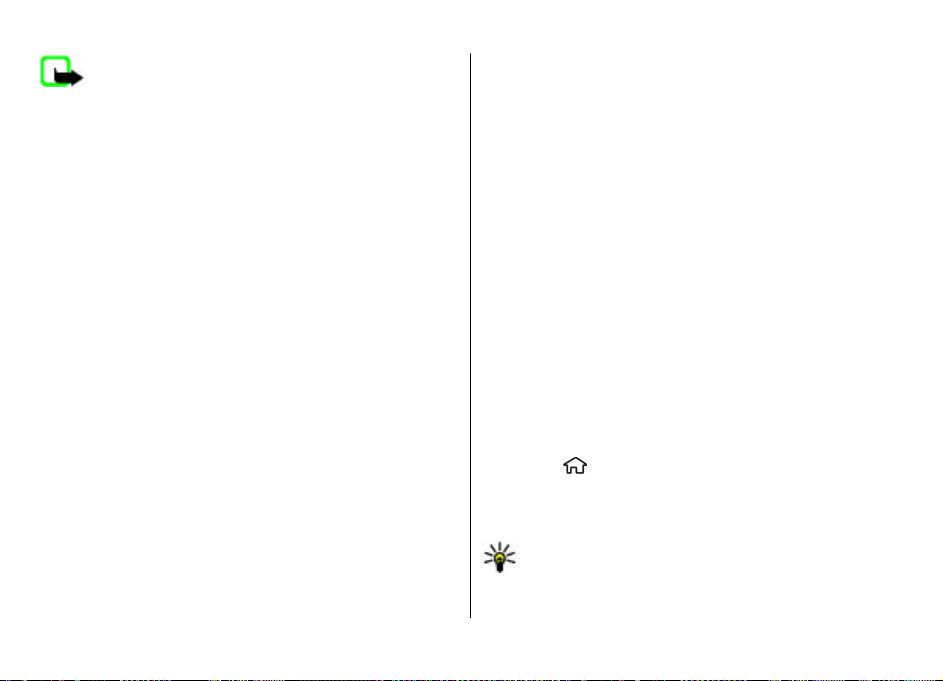
Hinweis: Die Verwendung von Sprachkennungen
kann in einer lauten Umgebung oder in einem Notfall
schwierig sein. Sie sollten sich daher nicht unter allen
Umständen einzig auf die Sprachanwahl verlassen.
1. Halten Sie auf dem Startansicht die rechte Auswahltaste
gedrückt. Ein kurzer Signalton erklingt, und der Hinweis
Jetzt sprechen wird angezeigt.
2. Sprechen Sie den Namen des Kontakts, dessen Nummer
Sie wählen möchten. Wenn die Spracherkennung
erfolgreich ist, wird eine Liste der vorgeschlagenen
Treffer angezeigt. Das Telefon gibt den Sprachbefehl des
ersten Treffers auf der List wieder. Wenn der Befehl nicht
richtig ist, navigieren Sie zu einem anderen Eintrag.
Konferenzgespräch
1. Um ein Konferenzgespräch zu führen, geben Sie die
Telefonnummer eines Teilnehmers ein und drücken Sie
auf die Anruftaste.
2. Wenn der Teilnehmer den Anruf annimmt, wählen Sie
Optionen > Neuer Anruf.
3. Wenn Sie alle Teilnehmer angerufen haben, wählen Sie
Optionen > Konferenz um die Anrufe in einem
Konferenzgespräch zusammen zu führen.
Um das Mikrofon Ihres Geräts während des Anrufs stumm zu
schalten, wählen Sie Optionen > Stumm.
Um einen Teilnehmer von dem Konferenzgespräch
auszuschließen, navigieren Sie zu dem Teilnehmer und
Anruffunktionen
wählen dann Optionen > Konferenz > Teilnehmer
ausschließen.
Um mit einem Teilnehmer des Konferenzgesprächs ein
privates Gespräch zu führen, navigieren Sie zu dem
Teilnehmer und wählen dann Optionen > Konferenz >
Privat.
Annehmen eines Anrufs
Um einen Anruf anzunehmen, drücken Sie die Anruftaste.
Um einen Anruf abzuweisen, drücken Sie auf die
Beendigungstaste.
Wenn Sie anstatt der Annahme des Anrufs den Rufton
stummschalten möchten, wählen Sie Lautlos.
Wenn während eines Anrufs die Anklopf-Funktion
(Netzdienst) aktiviert wird, drücken Sie die Anruftaste, um
einen neuen eingehenden Anruf anzunehmen. Der erste
Anruf wird in der Warteschleife gehalten. Um den aktiven
Anruf zu beenden, drücken Sie die Ende-Taste.
Registrieren von Anrufen und Daten
Wählen Sie > Protokoll.
Um die zuletzt in Abwesenheit eingegangenen,
empfangenen sowie gewählten Anrufe anzuzeigen, wählen
Sie Letzte Anrufe.
Tipp: Um die gewählten Rufnummern im
Startbildschirm anzuzeigen, drücken Sie die
Anruftaste.
© 2009 Nokia. Alle Rechte vorbehalten. 23
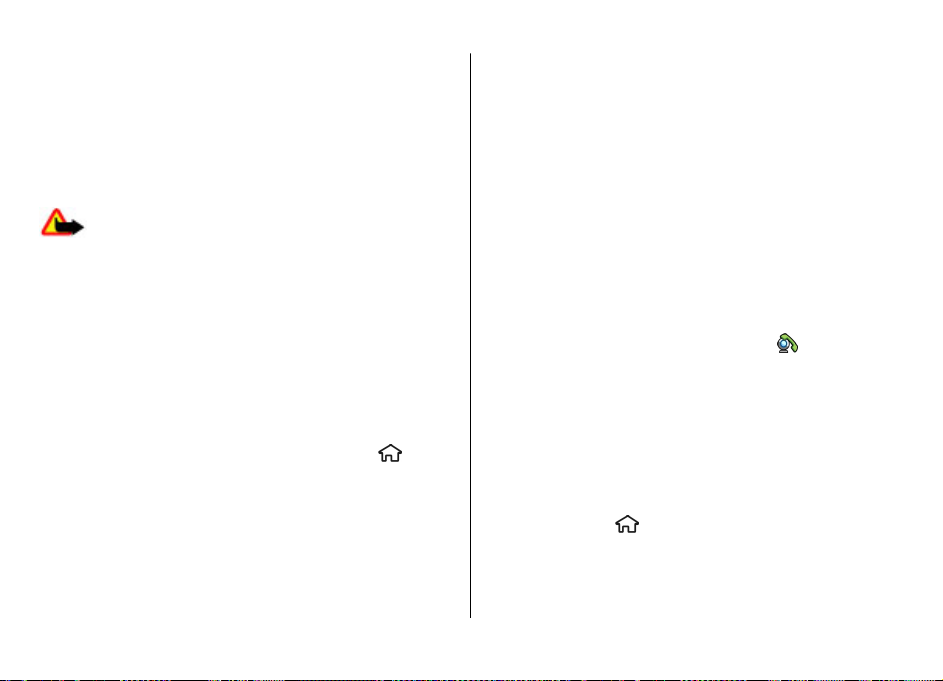
Anruffunktionen
Um die ungefähre Dauer der Anrufe von und zu Ihrem Gerät
anzuzeigen, wählen Sie Anrufdauer.
Um das Volumen der über Paketdatenverbindungen
übertragenen Daten anzuzeigen, wählen Sie Paketdaten.
Videoanrufe
Tätigen von Videoanrufen
Warnung: Halten Sie das Gerät nicht an Ihr Ohr, wenn
der Lautsprecher verwendet wird, da es sehr laut werden
kann.
Wenn Sie einen Videoanruf tätigen möchten, geben Sie die
Telefonnummer ein oder wählen Sie den Gesprächspartner
aus den Kontakten aus und wählen dann Optionen >
Anrufen > Videoanruf. Wenn der Videoanruf gestartet
wird, wird die Kamera des Geräts aktiviert. Wird die Kamera
bereits verwendet, kann kein Video übertragen werden.
Wenn der Empfänger des Videoanrufs kein Video senden
möchte, wird stattdessen ein Standbild angezeigt. Zum
Festlegen des Standbilds, das anstelle des Videobilds von
Ihrem Gerät übertragen werden soll, wählen Sie
Einstellungen > Einstellungen und Telefon > Anrufen >
Foto in Videoanruf.
Um das Übertragen von Audio-, Video oder Video/Audio zu
deaktivieren, wählen Sie Optionen > Deaktivieren > Ton
senden, Bild senden oder Ton und Bild senden.
Um die Lautstärke während eines aktiven Videoanrufs
einzustellen, verwenden Sie die Lautstärketasten.
>
Um den Lautsprecher zu verwenden, wählen Sie Optionen >
Lautsprecher aktivieren. Um den Lautsprecher
stummzuschalten und die Hörmuschel verwenden, wählen
Sie Optionen > Telefon aktivieren.
Um die Reihenfolge der Bilder zu ändern, wählen Sie
Optionen > Bilder tauschen.
Zur Größenänderung des Bilds auf dem Display wählen Sie
Optionen > Zoom und navigieren Sie nach oben oder
unten.
Um den Videoanruf zu beenden und einen neuen Sprachanruf
zum selben Gesprächspartner zu tätigen, wählen Sie
Optionen > Zu Sprachanr. wechseln.
Annehmen oder Abweisen von Videoanrufen
Wenn Sie einen Videoanruf erhalten, wird angezeigt.
1. Um den Videoanruf entgegenzunehmen, drücken Sie die
Anruftaste.
2. Wählen Sie Ja, um die Übertragung des Live-Videobilds zu
starten.
Wenn Sie den Videoanruf nicht aktivieren, hören Sie nur die
Stimme des Anrufers. Anstelle des Videobilds ist ein graues
Display zu sehen. Um das graue Display durch ein Foto zu
ersetzen, das mit der Kamera Ihres Geräts aufgenommen
wurde, wählen Sie
Anruffunktionen > Anrufen > Foto in Videoanruf.
> Einstellungen und
© 2009 Nokia. Alle Rechte vorbehalten.24
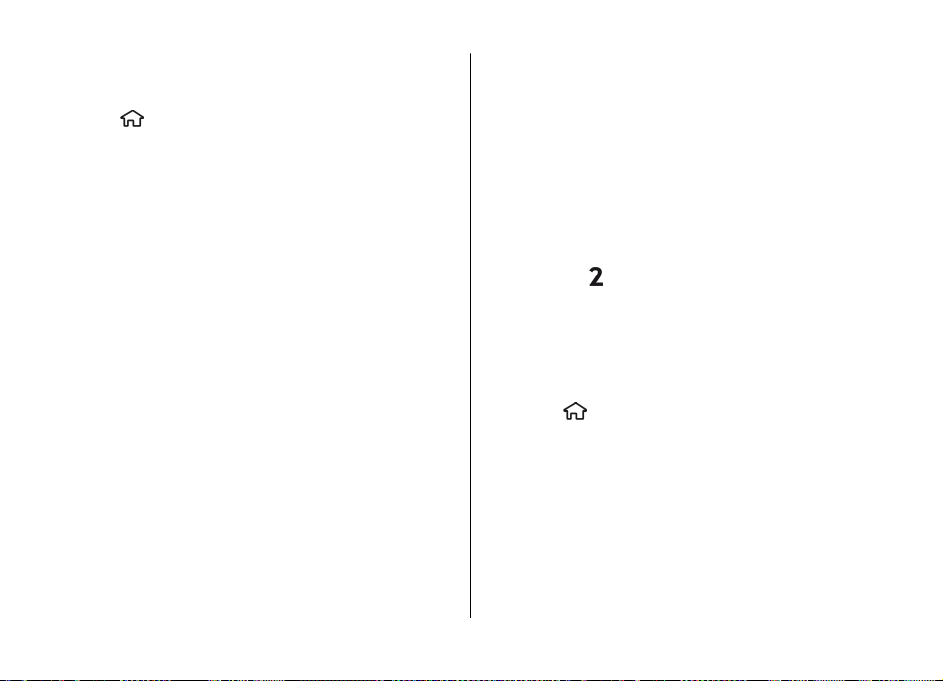
Anrufeinstellungen
Anrufeinstellungen
Wählen Sie > Einstellungen > Einstellungen und
Telefon > Anrufen.
Wählen Sie eine der folgenden Optionen:
● Eigene Nr. senden — Zeigt der angerufenen Person Ihre
Telefonnummer an.
● Anklopfen — Richtet das Gerät so ein, dass Sie auch
während eines Anrufs über ankommende Anrufe
benachrichtigt werden (Netzdienst).
● Anruf ablehnen m. Mitteil. — Weist einen Anruf ab und
sendet eine Kurzmitteilung an den Anrufer.
● Mitteilungstext — Ermöglicht das Verfassen der
Standard-Kurzmitteilung, die gesendet wird, wenn Sie
einen Anruf abweisen.
● Eig. Vid. bei empf. Anruf — Erlaubt oder verhindert die
Videoübertragung während eines Videoanrufs von Ihrem
Gerät.
● Foto in Videoanruf — Zeigt ein Standbild an, wenn
während eines Videoanrufs keine Videoübertragung
erfolgt.
● Automat. Wiederwahl — Richtet das Gerät so ein, dass
es nach einer erfolglosen Wahl maximal zehn weitere
Wählversuche unternimmt. Zum Beenden der
automatischen Wiederwahl drücken Sie die Ende-Taste.
● Gesprächsdauer anzeig. — Zeigt die Dauer eines
Telefonats während des Gesprächs an.
● Anrufinformationen — Zeigt die Dauer eines Telefonats
nach dem Gespräch an.
● Kurzwahl — Aktiviert die Kurzwahl.
Anruffunktionen
● Antw. mit jeder Taste — Aktiviert die Rufannahme mit
beliebiger Taste.
● Verwendete Leitung — Diese Einstellung (Netzdienst)
ist nur verfügbar, wenn die SIM-Karte zwei
Teilnehmernummern, also zwei Telefonleitungen,
unterstützt. Legen Sie die Telefonleitung fest, die für
ausgehende Anrufe und Kurzmitteilungen verwendet
werden soll. Unabhängig von der gewählten Leitung
können auf beiden Leitungen Anrufe entgegengenommen
werden. Wenn Sie Leitung 2 auswählen und diesen
Netzdienst nicht abonniert haben, können Sie keine
Anrufe tätigen. Wenn Leitung 2 gewählt ist, wird im
Startansicht
● Leitungswechsel — Verhindert die Leitungsauswahl
(Netzdienst), falls diese Option von Ihrer SIM-Karte
unterstützt wird. Zum Ändern dieser Einstellung
benötigen Sie den PIN2-Code.
angezeigt.
Rufumleitung
Wählen Sie > Einstellungen > Einstellungen und
Telefon > Rufumleitung.
Ankommende Anrufe an Ihre Sprachmailbox oder eine
andere Telefonnummer umleiten. Weitere Informationen
erhalten Sie von Ihrem Dienstanbieter.
Wählen Sie den Typ der umzuleitenden Anrufe und dann eine
der folgenden Optionen:
● Wenn besetzt — Ankommende Anrufe werden nur
während eines aktiven Telefongesprächs umgeleitet.
● Wenn keine Antwort — Ankommende Anrufe werden
umgeleitet, nachdem das Telefon für eine bestimmte Zeit
© 2009 Nokia. Alle Rechte vorbehalten. 25
